Nejbezpečnější optimalizátor počítače. Bezplatný software pro optimalizaci počítače
Mnoho programů se spouští automaticky, když zapnete počítač, takže spuštění systému trvá déle. Tyto programy navíc zabírají extra RAM a navíc je vždy nepotřebujete.
Chcete -li upravit seznam programů pro spuštění, musíte kliknout na tlačítko „Start“ a do vyhledávacího pole zadat příkaz msconfig. Na kartě „Po spuštění“ zaškrtávací políčka označují programy, které se spouštějí při zapnutí počítače. Zbývá odstranit daws z nepotřebných programů.
Dávejte pozor, abyste nezakázali spouštění nástrojů a antivirových produktů.
3. Zakažte automatické načítání nepotřebných písem

Po zapnutí Počítač se systémem Windows stáhne sadu více než 200 různých písem. Nepotřebné můžete deaktivovat takto: „Start“ - Ovládací panely - Vzhled a přizpůsobení - Písma. Otevíráme kontextová nabídka pravý klíč a na nepotřebném písmu a vyberte „Skrýt“.
Pouze Comic Sans , jen hardcore!
4. Odebrání dočasných souborů
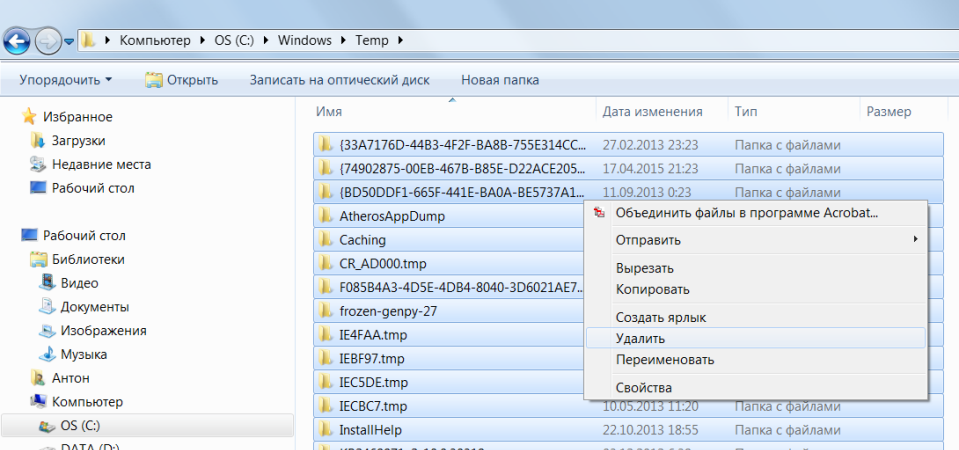
V průběhu práce se na pevném disku každý den vytvoří spousta dočasných souborů, které se nějak nepostřehnutelně stanou trvalými. Také výrazně snižují celkovou rychlost počítače.
Pravidelné čištění počítače urychlí spouštění operační systém a programy a také uvolněte místo na pevném disku.
Chcete -li to provést, otevřete Tento počítač - oddíl s operačním systémem (obvykle Disk C: \) - Složka Windows- Složka Temp, poté odstraňte všechny soubory a vyprázdněte koš.
5. Vyčištění disku
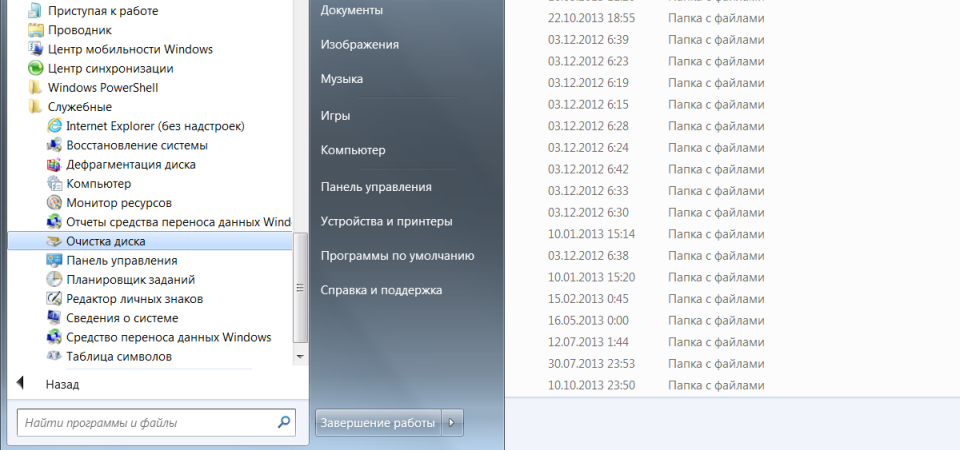
K optimalizaci systému Windows poskytli vývojáři společnosti Microsoft vestavěný nástroj pro čištění disku. Vyhledává a odstraňuje nevyžádané soubory, jako jsou dočasné internetové soubory, distribuce nainstalované programy, různé zprávy o chybách a další.
Přejděte do nabídky Start - Všechny programy - Příslušenství - Systémové nástroje - Vyčištění disku.
6. Defragmentace disku
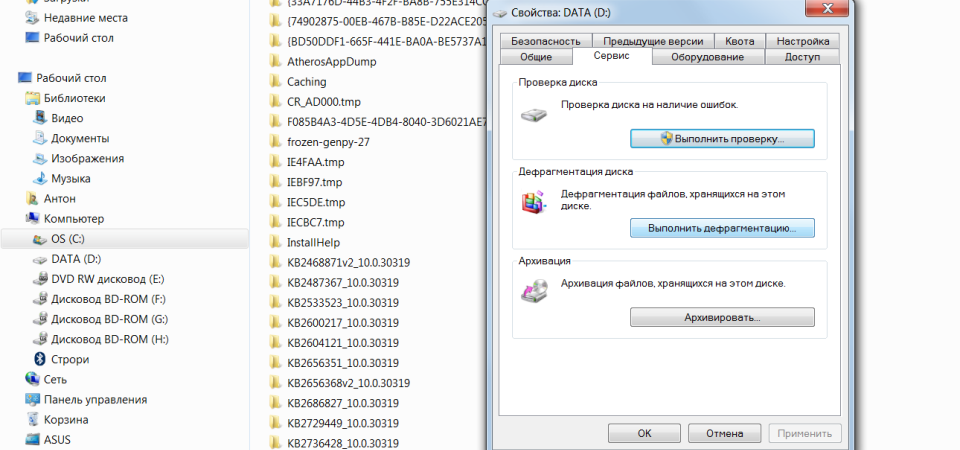
Odstraněním nepotřebné programy a soubory, začněte defragmentovat disk, tj. přeskupení souborů na pevném disku pro maximální optimalizaci počítače.
Defragmentaci lze provést pomocí nástrojů systému Windows nebo můžete použít speciální programy- toto je téma pro samostatný článek.
Standardní postup bude vypadat takto - v Průzkumníkovi vyberte oddíl, který chcete defragmentovat (například disk D: \) a klikněte na něj pravým tlačítkem, v zobrazené nabídce otevřete Vlastnosti a na kartě Služba klikněte na Spustit defragmentaci.
7. Nainstalujte SSD

Zrychlení načítání operačního systému a programů pomůže jednotce SSD, jejíž vlastní instalaci do notebooku jsme zvažovali. Pokud nemáte dostatek finančních prostředků na 500 GB SSD, má smysl koupit si disk alespoň pro instalaci operačního systému - prostě bude létat na novém SSD.
8. Nainstalujte pevný disk
Na YouTube je mnoho video průvodců pro instalaci HDD. Tady je jeden z nich
Pokud vám rozpočet neumožňuje utrácet za drahé disky SSD, neměli byste upustit od tradičnějších komponent. Instalace dalšího pevného disku výrazně zlepší výkon počítače.
Pokud je tedy pevný disk zaneprázdněn více než 85%, počítač bude pracovat mnohokrát pomaleji. Navíc je ještě snazší nainstalovat další pevný disk sami na stolní počítač než na SSD.
9. Instalace dalšího paměť s náhodným přístupem

RAM slouží ke zpracování spuštěných programů. Čím více informací potřebujete zpracovat, tím více RAM potřebujete.
Pokud není dostatek paměti, systém začne využívat prostředky pevného disku, což vede ke kritickému zpomalení počítače a zamrznutí systému Windows.
Přidání nebo výměna paměťových karet RAM nebude obtížné. Pro obyčejný počítač se sadou standardů kancelářské programy 4 GB RAM stačí a u herního PC vás napadne 16 GB a více.
10. Čištění

Prach je nepřítelem počítače číslo 2 (každý ví, že nepřítel číslo 1 je). Zasahuje do řádného větrání, v důsledku čehož se mohou prvky PC přehřát a zpomalit systém. Extrémní přehřátí součástí může vést k jejich úplnému selhání.
Před čištěním vypněte počítač alespoň půl hodiny. K čištění nepoužívejte syntetický oděv, protože tření může způsobit statickou elektřinu, která může poškodit součásti. Chcete -li odstranit statickou elektřinu, dotkněte se nenatřené části spirály ústředního topení.
Zapněte vysavač na nízký výkon a opatrně odstraňte prach ze všech částí počítače. Zvláštní pozornost by měla být věnována napájecímu zdroji, procesoru a chladiči grafické karty, kde se hromadí většina prachu.
Pokud mluvíme o dobré práci počítačového systému, stojí za zmínku, že spolu s programy pro diagnostiku počítače se velmi rozšířily bezplatné programy pro optimalizaci počítače, kterým se nejčastěji říká tweaker. Optimalizace počítače je velmi důležitá! Na optimalizaci počítače závisí rychlost samotného počítače a trvanlivost systému. Tyto aplikace pro optimalizaci počítače si můžete zdarma stáhnout na našich webových stránkách v této sekci. Náš bezplatný software ke stažení pro optimalizaci počítače vám pomůže optimalizovat počítač na profesionální úrovni. Nástroje pro optimalizaci počítače, které si zde můžete zdarma stáhnout, vám umožňují doladit mnoho parametrů systému Windows, poskytnout všestrannou opravu chyb a zvýšit výkon do značné míry. Stažení softwaru pro optimalizaci systému je nejsprávnějším a nejlogičtějším rozhodnutím.
Mezi optimalizátory, které lze zdarma stáhnout na našich webových stránkách, najdete mnoho specializovaných nástrojů nebo celých softwarových balíčků, které kombinují všechny možnosti reproduktorů vytvořených pro konkrétní úkol. Každý soubor, který se rozhodnete stáhnout zdarma, byl důkladně zkontrolován, takže když se rozhodnete něco stáhnout od nás, nemusíte si dělat starosti s bezpečností.
Pokud mluvíme o tom, co je optimalizace práce počítače a systému Windows, pak je naprosto nemožné poskytnout jednoznačnou definici. Je to dáno především skutečností, že v procesech optimalizace systému Windows existuje mnoho směrů. Nezkušený uživatel proto může mít otázku, co stáhnout pro optimalizaci. To zahrnuje antivirovou ochranu, zajištění důvěrnosti informací, opravu chyb v registru Windows, optimalizaci nastavení připojení k internetu, odstranění nepotřebných souborů nebo duplikátů, instalaci nejnovějších verzí ovladačů zařízení, defragmentaci disků, čištění stop práce na World Wide Web s odstraněním dočasných souborů a mnoho dalšího. K vyřešení každého z těchto problémů existuje software, který lze zdarma stáhnout na našich webových stránkách.
Moderní počítač nebo notebook s integrovaným operačním systémem Windows označuje typ zařízení, které i při pečlivé instalaci nebo odinstalaci programů zůstává Celosvětový web, touha stahovat určité soubory stále hromadí zbytečné množství informací a dochází k chybám, v důsledku čehož se celý systém Windows začne časem „zpomalovat“. Pro urychlení práce jsou navrženy programy pro optimalizaci počítače. Většina softwarových balíčků, v jejichž schopnostech je prezentováno čištění a optimalizace počítače, je distribuována zcela zdarma, takové aplikace si můžete zdarma stáhnout kdekoli. Naše část umožňuje každému uživateli stáhnout si takový software. Navíc většina z nich má několik hlavních kategorií a kritérií, podle kterých je počítač optimalizován. Nejlepší způsob, jak podrobně prostudovat všechny produkty, je nejprve si je stáhnout a vyzkoušet si všechny funkce v praxi.
V první řadě je nutné si všimnout optimalizace a defragmentace systému registr Windows... A pro tyto účely si v této sekci můžete zdarma stáhnout potřebný software! Často je to právě kvůli přítomnosti nesprávných a zastaralých položek v něm, stejně jako mnoha chybám, že samotný systém trvá mnohem déle, než se načte nebo spustí konkrétní softwarová součást. Po cestě stojí za zmínku správa položek při spuštění a služeb na pozadí. Automatické spuštění systému Windows může také trvat poměrně dlouho, pokud je tam příliš mnoho služeb, nemluvě o těch procesech, které jsou neustále v paměti počítače a nejsou pro uživatele viditelné. Zrychluje také přístup k nejčastěji používaným programům a defragmentaci. pevné disky, což vám umožní přesunout takové soubory do nejrychlejších oblastí pevného disku.
Pokud jde o připojení k internetu, stopy práce a přítomnost dočasných souborů, optimalizace vám umožňuje dosáhnout instalace optimální parametry, kromě rychlého načítání nedávno navštívených stránek a přenosu informací, řekněme, ale vašich vyhledávací dotazy na odpovídající servery těchto služeb. S antivirovým softwarem a jeho rolí při optimalizaci systému je snad vše jasné.
Jak bylo uvedeno výše, mnoho programů pro optimalizaci systému Windows a počítače lze stáhnout zdarma. Na našich webových stránkách jsou uvedeny v odpovídající sekci nejlepší programy k optimalizaci počítače. Pokud jde o internet, mnoho uživatelů používá dotazy jako „program pro optimalizaci výkonu počítače“, „bezplatné programy pro optimalizaci počítače“, „stáhnout program pro optimalizaci počítače“, „bezplatné programy pro optimalizaci výkonu počítače“, „stáhnout bezplatný program pro optimalizaci počítače “,„ čištění a optimalizace počítače “,„ optimalizace počítače ke stažení zdarma “nebo„ programy pro optimalizaci a čištění počítače “. Ve výsledcích vyhledávání můžete vidět nejen sebe softwarové produkty pro optimalizaci, ale také některé popisné články vysvětlující základy práce s takovými utilitami a samozřejmě bezplatné stahování produktů pro optimalizaci vašeho počítače a jeho systému (často Windows). Ale ve většině případů mají tweaky, které se rozhodnete stáhnout zdarma, automatický provozní režim, i když pro pokročilé uživatele existuje speciální režim pokročilých nastavení, obvykle nazývaný Pokročilý. Nabízíme vám široký výběr nástrojů pro optimalizaci systému, z nichž každý lze stáhnout zdarma. Po výběru produktu pro optimalizaci systému se můžete bezpečně rozhodnout jej stáhnout, protože veškerý software, včetně počítačových optimalizací, prochází důkladnou antivirová kontrola a je zcela bezpečný, na rozdíl od mnoha souborů, které pochybné weby nabízejí ke stažení.
Na nákup nespěchejte nový počítač, pokud domácí počítač nebo notebook začne zpomalovat. Zkuste optimalizovat Windows 7, abyste zlepšili výkon zařízení. Optimalizaci lze provést pomocí standardních nástrojů nebo programů třetích stran.
Způsoby, jak zlepšit výkon Windows 7
Výkon počítače je veličina, která charakterizuje rychlost operací. Operační systém Windows 7 jej zobrazuje jako index od 1 do 10 - čím vyšší číslo, tím rychleji počítač pracuje. Chcete -li zobrazit hodnotu výkonu, otevřete Ovládací panely a vyberte Čítače výkonu a Nástroje. Po vyhodnocení rychlosti vašeho počítače použijte standardní metody urychlit práci.
Odstranění nepoužívaných programů
Začněte zrychlovat čištěním pevný disk- ručně vymazat nepotřebné programy z paměti. Otevřete Ovládací panely a vyberte „Odinstalovat program“. Postupně vyberte aplikace, které nepoužíváte, a u každého klikněte na tlačítko „Odinstalovat“. Dávejte pozor, abyste omylem nevymazali programy zodpovědné za provoz systému (ovladače zvuku, ovladače videa, programy pro práci s Bluetooth, webovou kamerou a další).
Můžete zjistit, za co je aplikace zodpovědná, zadáním jejího názvu do vyhledávače.
Odeberte programy pomocí ovládacího panelu systému
Čištění a defragmentace pevného disku
Po ruční odstranění programy přehledné HDD nepotřebné soubory a poté defragmentujte.
Při zápisu na pevný disk jsou soubory rozděleny na části. Když uživatel odstraní program nebo dokument, a volné místo, který je obsazen fragmenty nového souboru. Chcete -li soubor spustit, systém jej shromáždí ve fragmentech z různých částí disku, což zpomalí práci. Defragmentace - kombinace fragmentů každého souboru.
Chcete -li provést defragmentaci, přejděte na „Tento počítač“, vyberte libovolnou jednotku a klikněte na ni klikněte pravým tlačítkem myši myši. V rozevírací nabídce vyberte „Vlastnosti“. Otevřete kartu „Nástroje“ a klikněte na „Defragmentovat“. Po dokončení postupu restartujte počítač.
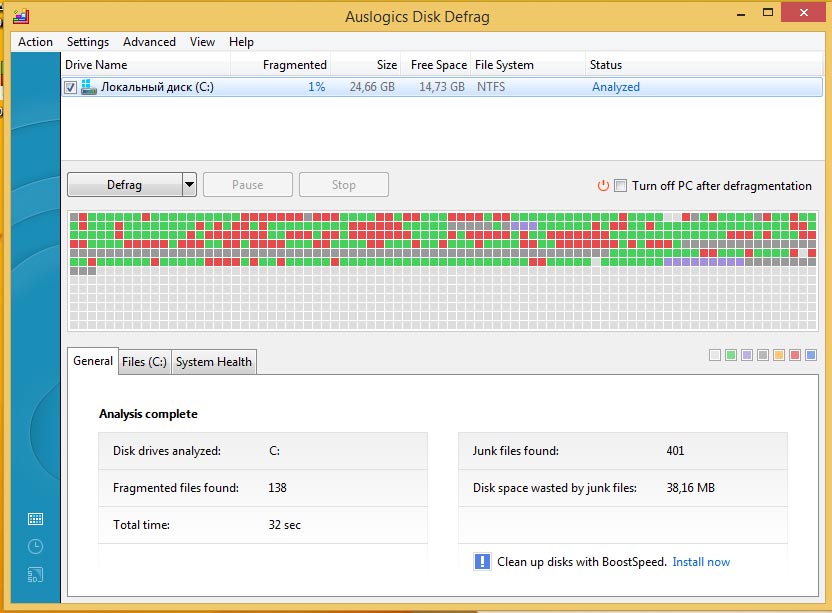
Červeně označené sektory tvrdých disk vyžadující defragmentaci
Přizpůsobení vizuálních efektů
Když nepomůže defragmentace, proveďte drastická opatření. Ve výchozím nastavení jsou v systému Windows 7 aktivovány vizuální efekty: plynulé přechody, animace při otevírání oken a další. Na počítačích s nízkým výkonem snižují výkon.
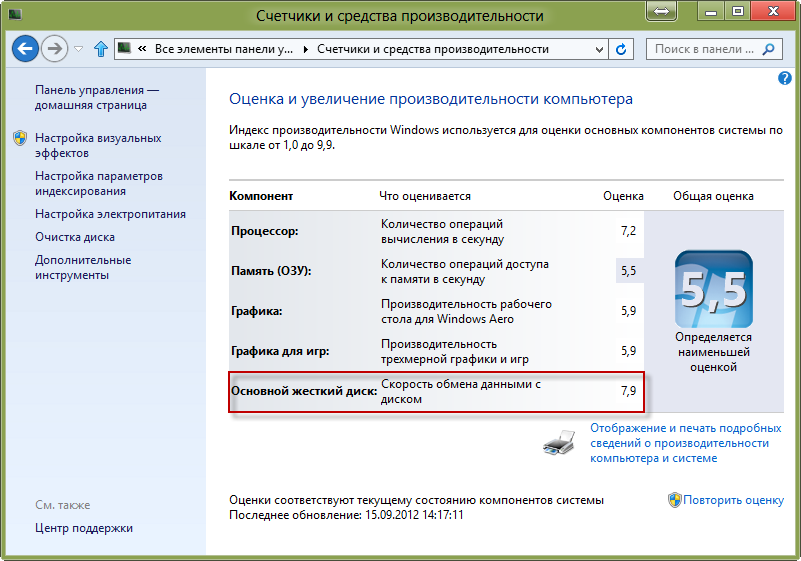
Standardní čítače Windows pro hodnocení výkonu
Chcete -li optimalizovat výkon systému, do vyhledávání v nabídce Start zadejte Vizuální efekty. Otevřete ladění zobrazení a výkonu. Umístěte značku vedle položky „Poskytnout výkon“ a zrušte zaškrtnutí všech „zaškrtávacích políček“. Poté zaškrtněte políčka:
- vyhladit nesrovnalosti ve fontech;
- povolit kompozici plochy;
- používat styly oken a tlačítek;
- zobrazit miniatury.
Klikněte na tlačítko Použít a restartujte počítač.
Spouštěcí programy při spuštění systému Windows
Existuje sada programů, které se automaticky spustí, když bootování Windows 7. Chcete -li zrychlit systém, deaktivujte automatické spouštění. Otevřete nabídku „Start“ - „Všechny programy“ - „Spuštění“. Odeberte z otevřené složky programy, pro které chcete zakázat automatické spouštění.

Chcete -li vyloučit program ze seznamu automatického spuštění, odstraňte jej z odpovídající složky
Odstranění dat z registru
Registr - databáze Windows s informacemi o nainstalované aplikace, uživatelské preference a akce. Po odinstalování programů nebo her v něm zůstanou položky a přetékající registr zpomalí systém. Pro čištění Program CCleaner nebo podobné.
Zakázat služby Windows
Ve výchozím nastavení Windows spouští služby, které uživatelé nepotřebují. Chcete -li zakázat služby, otevřete a okamžitě zavřete používané programy. Otevřete „Start - Ovládací panely - Nástroje pro správu“. Přejděte na kartu Služby. Zrušte zaškrtnutí políček u těch služeb, které mají vedle sebe nápis „Zastaveno“.
Video: Jak zrychlit výkon počítače
Software pro produktivitu
Pokud standardní nástroje nefungují, použijte programy třetích stran optimalizace. Níže je uvedeno hodnocení aplikací s popisy.
Při prvním spuštění analyzuje systém a zobrazí seznam chyb, které snižují výkon systému Windows. Čistí registr a optimalizuje místo na pevném disku. Pro zrychlení internetu existuje jemné doladění.

Rozhraní Programy AusLogics BoostSpeed
Cena: 1350 rublů, existuje bezplatná zkušební verze s omezenou funkcí.
Funkční:
- čištění registru;
- odstranění duplicitních souborů;
- defragmentace;
- deaktivace procesů a služeb;
- práce s automatickým startem;
- odinstalování programů;
- opravit chyby na pevném disku.
Výhody:
- různé nástroje;
- podrobné zprávy o práci;
- interaktivní tipy, pomoc;
- optimalizace internetového připojení;
- seznam rychlých úkolů.
Nevýhody:
- pro Windows systémy 7 a výše místo zrychlení připojení;
- v případě nouzového vypnutí počítače během defragmentace může systém „havarovat“.
Video: recenze AusLogics Boost Speed
Software pro optimalizaci systému Windows vyvinutý oficiálním partnerem společnosti Microsoft. Bezpečně čistí registr, odstraňuje dočasné soubory, upravuje nastavení spouštění programů.
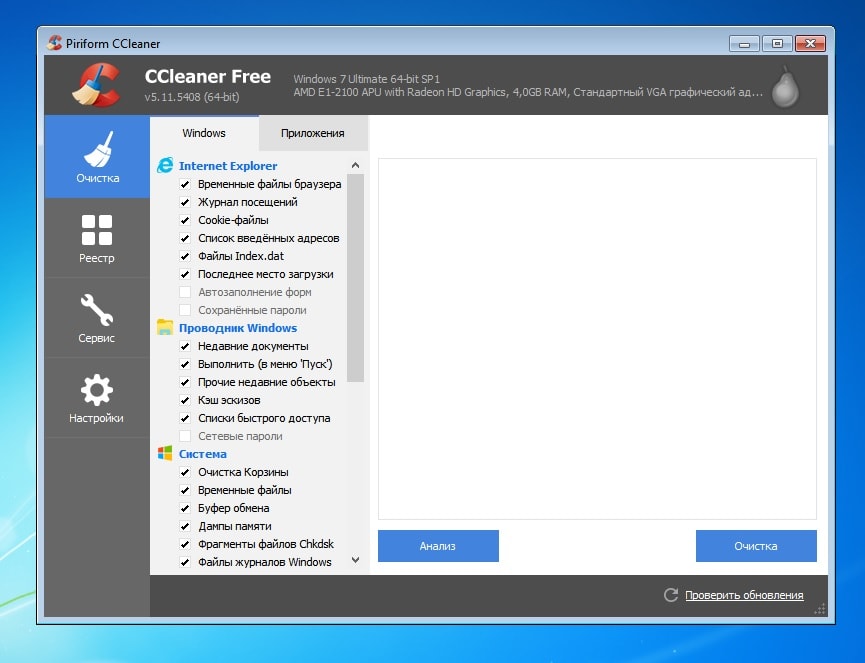
Čištění systému a prohlížečů pomocí CCleaner
Cena: zdarma, existuje verze PRO - 1990 r.
Funkční:
- čištění registru;
- odinstalování programů;
- mazání dočasných souborů;
- vymazání mezipaměti a cookies prohlížečů;
- vymazání historie akcí a protokolů.
Výhody:
- přednastavená nastavení čištění jsou pro systém bezpečná;
- přehledné rozhraní;
- možnost trvale smazat data;
- sledování spouštěcího seznamu;
- mnohojazyčnost.
Nevýhody:
- smazání rizika požadované soubory s nesprávným ručním nastavením;
- při mazání prohlížečů odstraní uložená hesla.
Video: Přehled CCleaner
Sada nástrojů pro optimalizaci systému Windows ke zrychlení vašeho systému. Kromě toho vám umožňuje spravovat uživatelská nastavení a místo na disku počítače.
![]()
Anglická verze Comodo System Cleaner
Cena: zdarma, existují placená rozšíření.
Funkční:
- čištění registru;
- uvolnění místa na disku;
- kontrola provozních procesů a služeb;
- diagnostika hardwarových a softwarových komponent;
- vymazání mezipaměti, odstranění dočasných souborů;
- ochranu osobních údajů.
Výhody:
- čištění v utajeném režimu;
- široká funkčnost.
Nevýhody:
- načte procesor během provozu;
- vyžaduje jemné doladění.
Video: Instalace a používání Comodo System Cleaner
Automatická služba pro čištění a opravy chyb registru, mazání škodlivé soubory zrychlení výkonu. Existují dva režimy provozu: zjednodušený, když stačí zrychlit počítač kliknutím na tlačítko „Optimalizovat“, a pokročilý - s možností jemného doladění parametrů optimalizace.
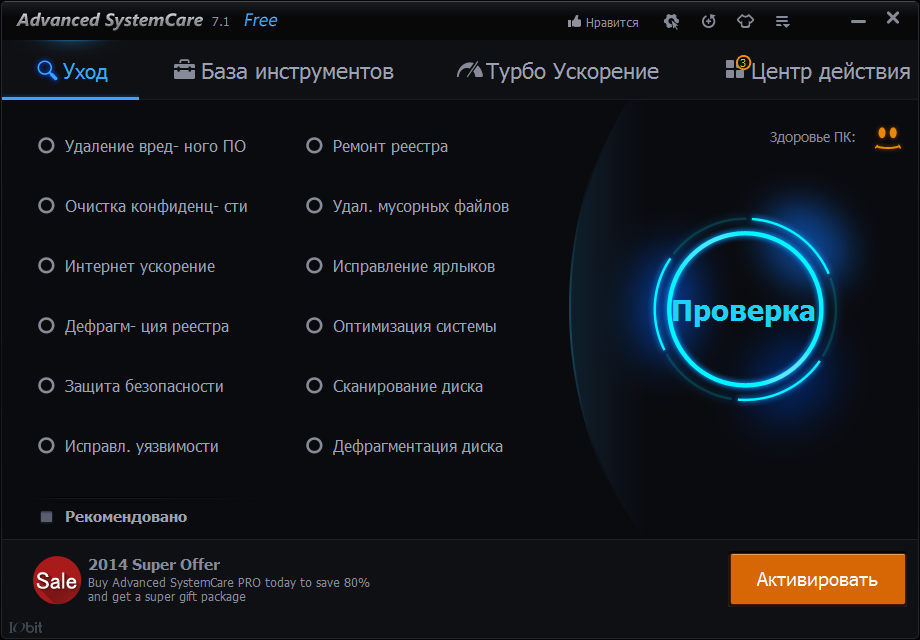
Pokročilá sada nástrojů SystemCare
Cena: zdarma, existuje verze PRO - 350 rublů.
Funkční:
- blokování osobních údajů od cizích osob;
- optimalizace systému;
- ochrana před malwarem.
Výhody:
- bezplatná verze;
- dva režimy provozu - pro začátečníky a profesionály;
- vykonává funkce antiviru;
- zrychluje načítání stránek na internetu.
Nevýhody:
- během instalace stáhne další software;
- odstraněny s obtížemi, pravidelně nabízí použití placené verze.
Video: Advanced SystemCare PRO Review
Program optimalizuje práci Windows standard prostředky - čištění registru, disku, historie prohlížeče. Další funkce obslužné programy - obnovte systém z daného bodu, zkontrolujte aktualizace, neodvolatelné vymazání soubory, sledování škodlivých aktivit.
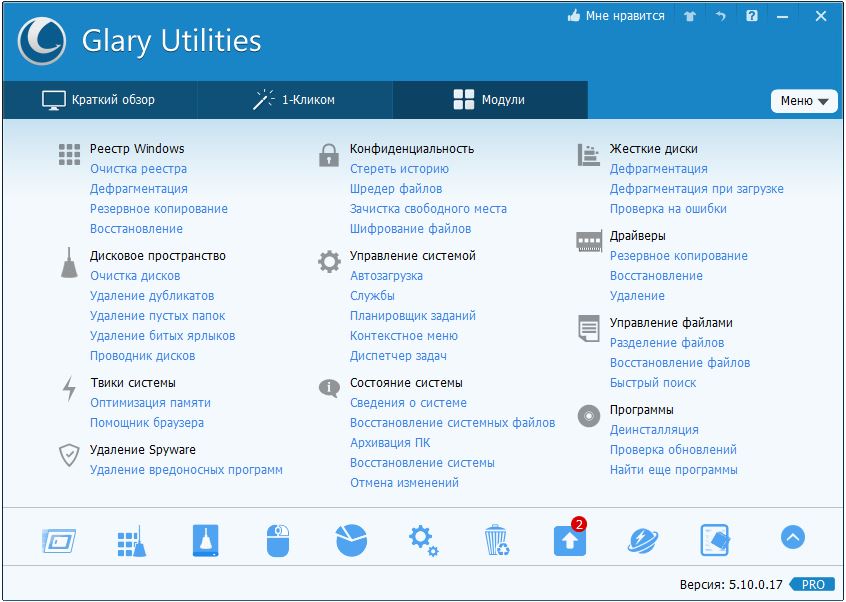
Funkční Glary utility
Cena: zdarma, existuje verze PRO - 2400 rublů.
Funkční:
- odinstalování programů s vyčištěním registru;
- analýza využití místa na disku;
- hledat duplikáty;
- ovládání volné paměti RAM;
- defragmentujte registr.
Výhody:
- multifunkční;
- Podpora ruského jazyka v nabídce.
Nevýhody:
- povrchové čištění systému;
- existuje riziko smazání potřebných souborů.
Rychlý „čistič“, automaticky analyzuje systém po instalaci. Na základě výsledků analýzy vyzve uživatele, aby odstranil dočasné a nepoužívané soubory a opravil chyby. Program klasifikuje chyby na bezpečné a nebezpečné. První lze bezpečně vyčistit a odebrání druhého může destabilizovat Windows 7.
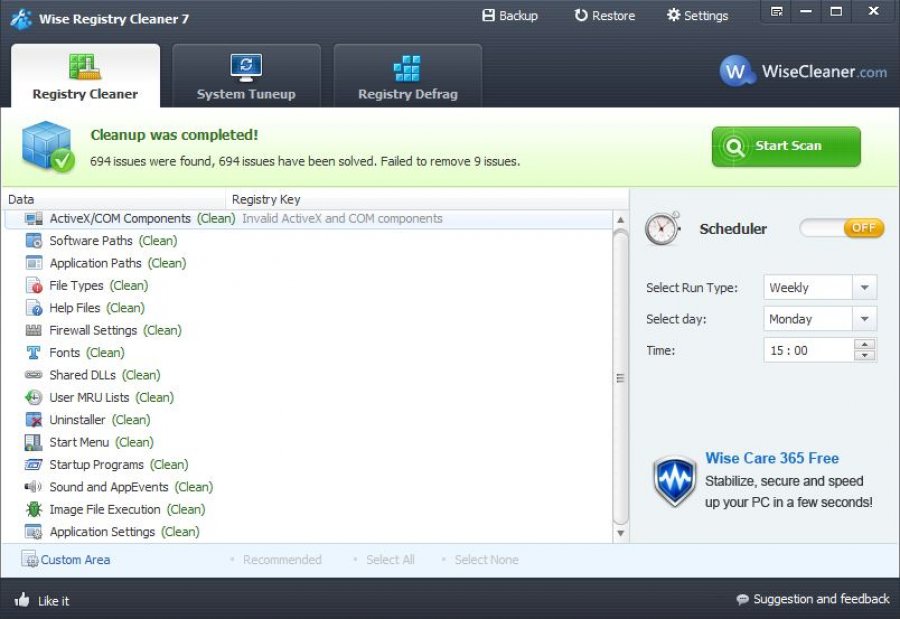
Wise Registry Cleaner Funkce
Cena: zdarma, existuje verze PRO - 600 rublů.
Funkční:
- čištění registru;
- akcelerace Práce s Windows;
- defragmentace disků.
Výhody:
- třídění detekovaných chyb;
- obnovení předchozího stavu systému ze souboru REG;
- automatická analýza Windows;
- vestavěný defragmentátor.
Nevýhody:
- potřeba spouštět s právy správce;
- povrchové čištění registru.
Optimalizátor, který odstraní nepoužívané a duplicitní soubory, prázdné složky. Upravuje spouštěcí programy, umožňuje defragmentovat disky.
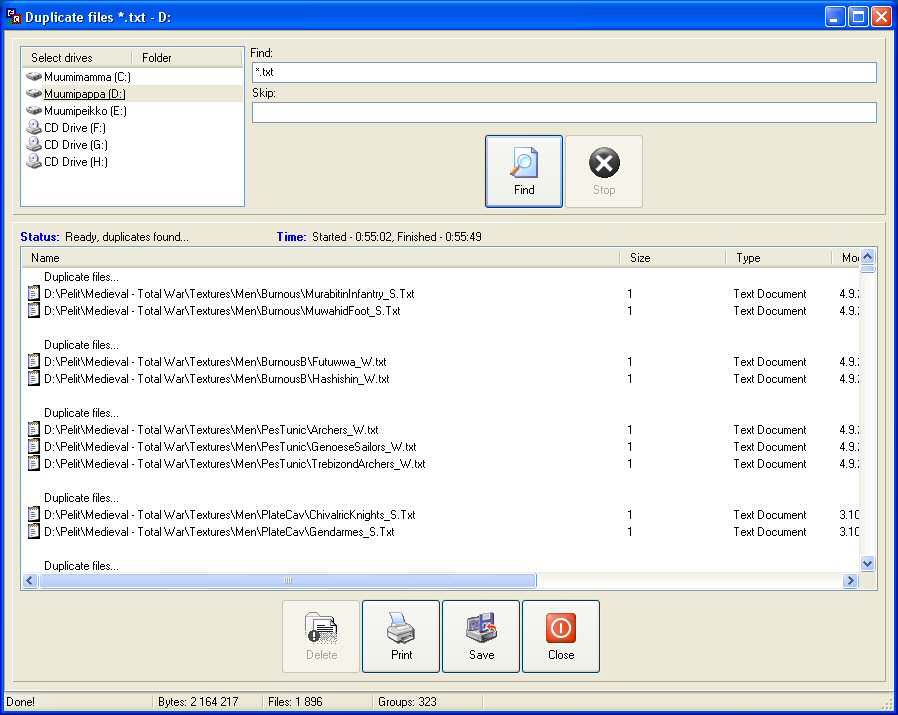
Najděte duplicitní soubory pomocí nástroje Easy Cleaner
Cena: zdarma.
Funkční:
- čištění registru;
- odinstalování programů;
- optimalizace místa na disku;
- úprava spouštěcího seznamu;
- vymazání cookies;
- odstranění duplikátů a dočasných souborů.
Výhody:
- rychle;
- intuitivní;
- existuje přenosná verze.
Nevýhody:
- nenápadné rozhraní;
- najde, ale neodstraní duplicitní soubory;
- odstraní soubor OPA.bak požadovaný ke spuštění Microsoft Office Slovo.
Intuitivní Windows Accelerator pro uživatele s malým porozuměním nuancí systému. Automaticky vyhledá v počítači chyby a navrhne jejich opravu.
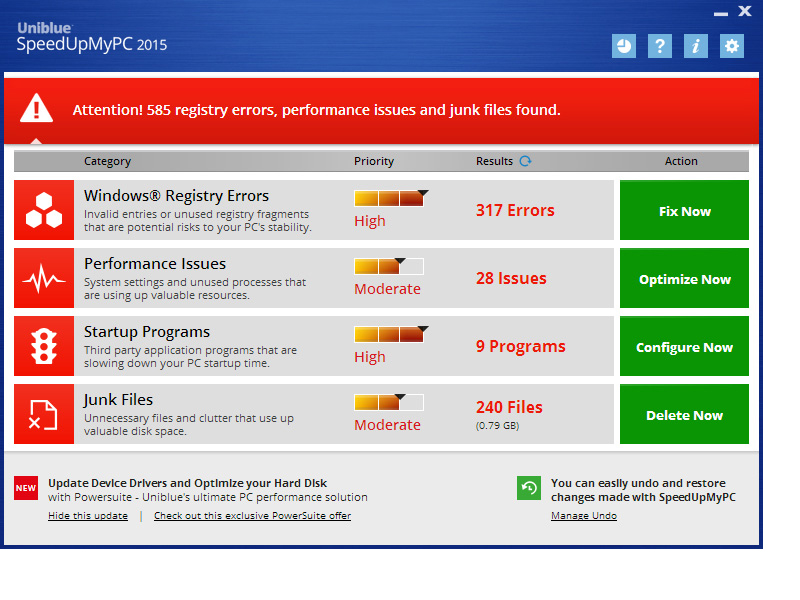
Výsledky analýzy výkonu s SpeedUpMyPC
Cena: 3620 r.
Funkční:
- čištění a opravy chyb registru;
- optimalizace automatického spuštění;
- zrychlení prohlížečů;
- zastavení služeb a procesů Windows.
Výhody:
- Snadné ovládání;
- automatická analýza systému.
Nevýhody:
- skromná sada nástrojů;
- agresivní instalace;
- potíže s odinstalováním nástroje.
Červené tlačítko
"Červené tlačítko" - program pro deaktivaci a odebrání nepoužívaných součástí systému Windows 7. Funguje s registrem, umožňuje změnit nastavení systému. Není vhodné pro začátečníky - žádné komentáře k nastavení parametrů čištění.
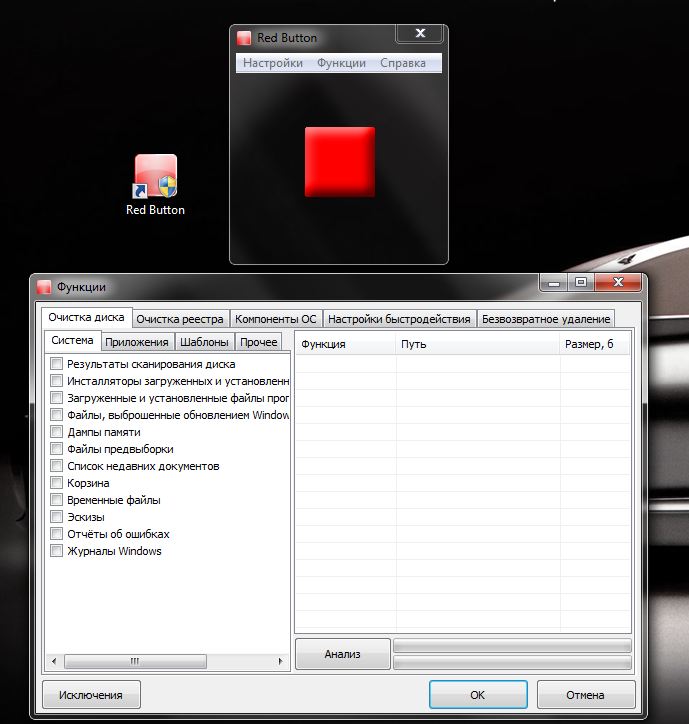
Funkce červeného tlačítka
Cena: zdarma.
Funkční:
- čištění registru a pevného disku;
- ukončení procesů a služeb.
Výhody:
- prakticky nezabírá místo na disku;
- multifunkční;
- vícejazyčné.
Nevýhody:
- při spuštění se standardním nastavením odstraní potřebné soubory;
- pomalý proces optimalizace;
- žádná pomoc ani tipy.
Kromě čištění registru program analyzuje složky s dočasnými soubory a automaticky odstraní zastaralé součásti.

Rozhraní NCleaner
Cena: zdarma.
Funkční:
- mazání nepoužívaných souborů;
- kontrola a úprava chyb registru;
- čištění dočasných souborů;
- odstranění zbytkových dat po odinstalování programů;
- zrychlení práce internetových prohlížečů.
Výhody:
- Správce úloh;
- systémová analýza v reálném čase;
- podrobné statistiky.
Nevýhody:
- Anglicky mluvící;
- vzácné aktualizace.
Porovnání programů pro optimalizaci (tabulka)
| Program / Funkce | Pokročilá systémová péče | Červené tlačítko | Auslogics zvyšuje rychlost | |||||||
| Čištění registru | + | + | + | + | + | + | + | + | + | + |
| Správa spouštění | + | + | + | + | + | + | + | |||
| Defragmentace disků | + | + | + | + | + | |||||
| Defragmentujte registr | + | + | ||||||||
| Odebírání programů | + | + | + | + | + | |||||
| Odstraňte duplicitní soubory a prázdné složky | + | + | + | + | ||||||
| Vymazání mezipaměti / historie prohlížeče | + | + | + | |||||||
| Zrychlení práce na internetu | + | + | + | + | ||||||
| Vyčištění RAM |
V procesu práce na počítači se dříve nebo později objeví spousta „digitálních odpadků“, které je samozřejmě nutné pravidelně čistit. Je téměř nemožné to udělat ručně, a proto existuje mnoho speciálních aplikací pro tento účel. Zvažme nejúspěšnější z nich (podle hodnocení uživatelů).
Advanced System Optimizer
Jednoduchá a pohodlná aplikace s plně rusifikovaným rozhraním. Dobře si poradí s „odpadky“ v počítači a také optimalizuje nastavení systému. Bezplatná verze programu provádí pouze skenování, k provedení oprav budete muset zakoupit plnou verzi.
Systémové nástroje WinZip
Tento bezplatný program snadno a snadno provede optimalizaci systému. V jejím arzenálu je široká škála různých nástrojů, se kterými bude váš počítač mnohem rychlejší.
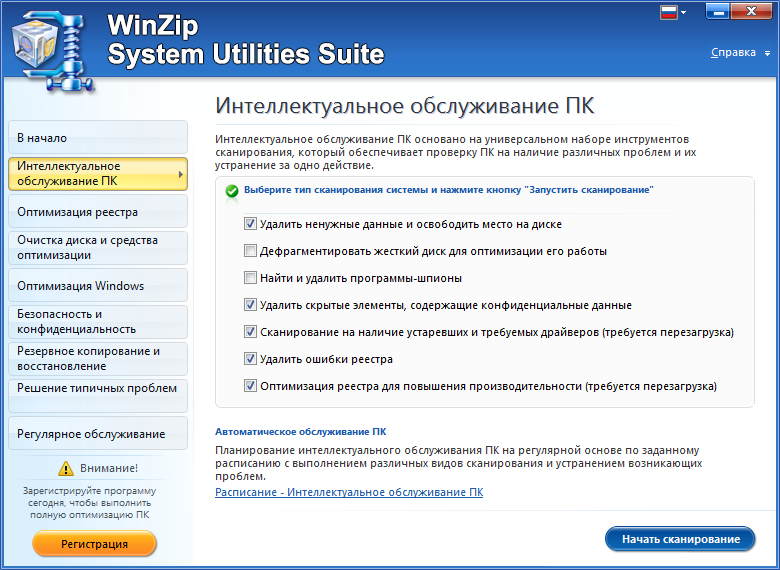
Systémový mechanik
Pokud počítač začal fungovat nesprávně - obraťte se o pomoc na „systémového mechanika“. I jeho bezplatná verze může rychle oživit váš počítač. Verze Pro má širší škálu funkcí.
![]()
Kontrola a ladění MAGIX PC
Pomocí tohoto nástroje můžete zabránit potenciálním problémům s počítačem. Aplikace je placená, ale existuje 30denní zkušební doba.
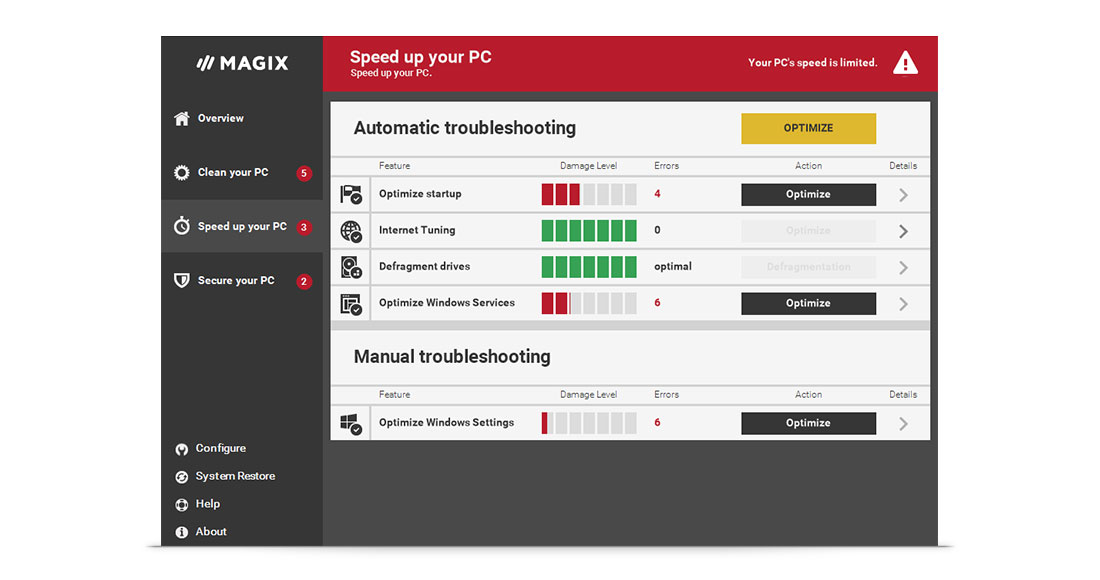
Nástroje TuneUp
Jeden z prvních, který se objevil, je TuneUp stále nejpopulárnější aplikací pro optimalizaci operačního systému, o čemž svědčí statistiky stahování.
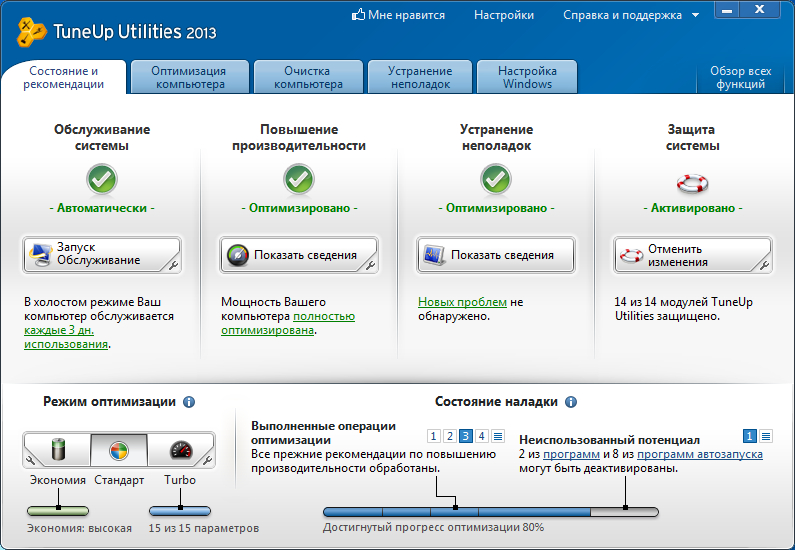
SystemSuite Professional
Program je jedním z nejlepších mezi optimalizačními aplikacemi Windows. Pro podporu počítače v pracovní podmínky stačí pravidelně spouštět skenování počítače s jeho pomocí.

Pokročilá systémová péče
S problémy jako nepotřebné soubory, chyby v registru atd. budou fungovat dobře bezplatná aplikace Advances System Care. Originální rozhraní a úžasné funkce si tuto aplikaci doslova „zamilujete“. S Advanced System Care můžete provádět následující:
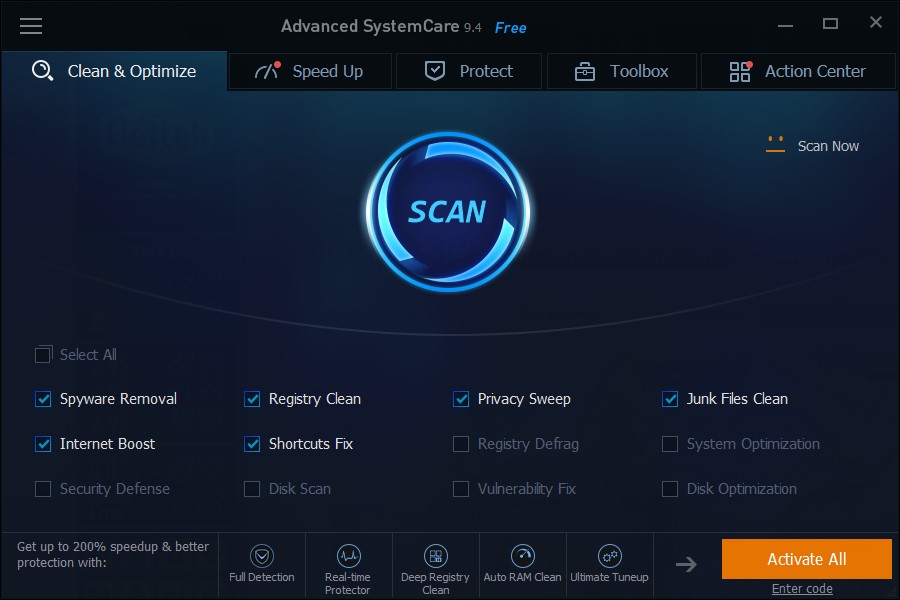
Spotmau PowerSuite
Velmi oblíbený nástroj, bohužel stále málo známý na Runetu. Při prvním setkání jsem byl poněkud zmaten nepřehledným anglickým jazykovým rozhraním a značnou cenou, ale s vlastními funkcemi tento nástroj perfektně zvládá.
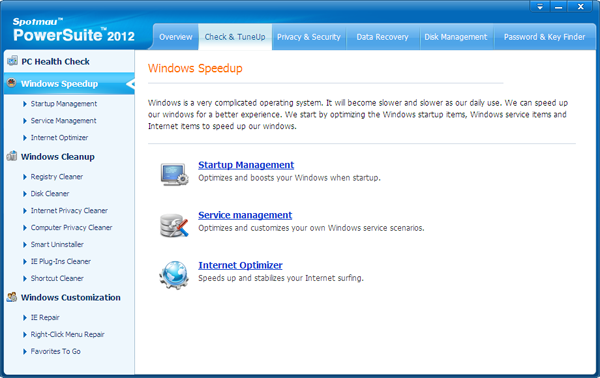
Auslogics BoostSpeed
Dalším „dlouhým játrem“ mezi optimalizátory systému je produkt známé softwarové společnosti Auslogic. Kromě „gentlemanské sady“ standardních funkcí dokáže BoostSpeed také odebrat nainstalované programy a defragmentovat disky. Jako většina podobných aplikací je i tento nástroj placený, s možností instalace bezplatné zkušební verze.
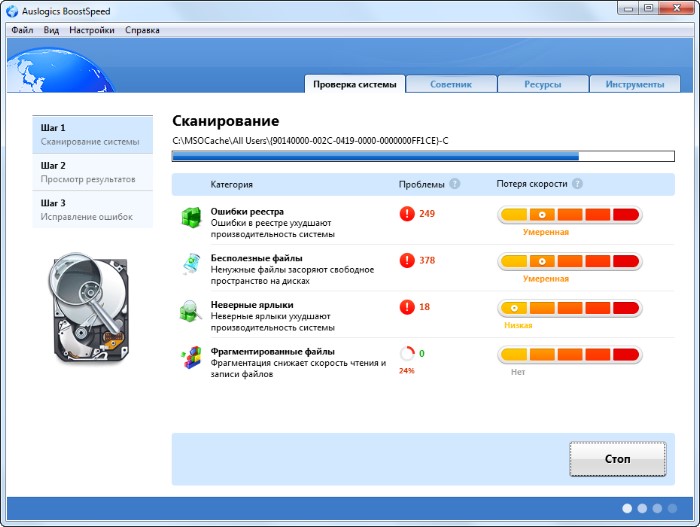
WinUtilities Professional
Poslední v naší recenzi je profesionální balíček nástrojů se stejným názvem. Obsahuje 25 nástrojů pro optimalizaci a výrazné zrychlení operačního systému.
Všechny nástroje jsou jasně strukturované, rozhraní je ruské - práce s programem nebude obtížná. Stručně o seznamu funkcí:
- Čištění disku od „odpadků“;
- Optimalizace registru;
- Odstranění nepotřebných zkratek;
- Defragmentace disku;
- Optimalizace paměti RAM;
- Správa spouštění a další.
K dispozici je bezplatná verze a verze Pro s pokročilými funkcemi.
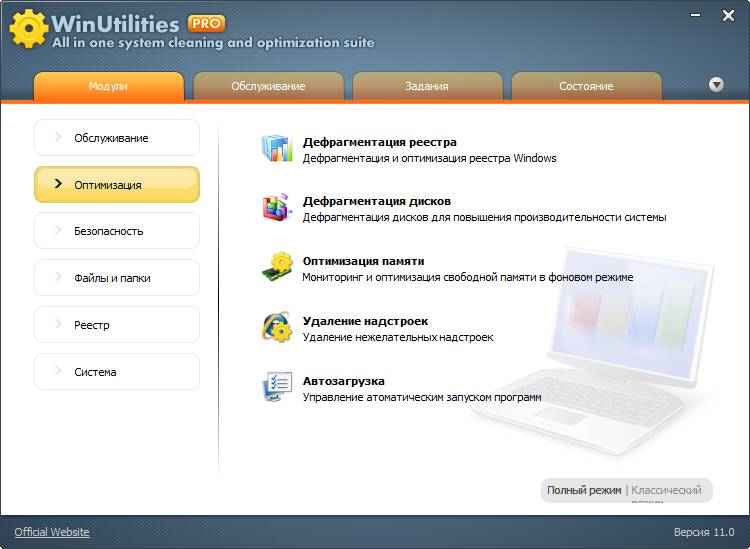
P.S.
Jaký program používáte k optimalizaci a čištění systému Windows?
Výkon počítače závisí jak na výkonu hardwarových komponent, tak na správně nakonfigurovaném provozu operačního systému. Zvýšení množství paměti RAM, pokud je zaneseno zbytečnými programy, má jen malý přínos. Výkonný procesor nezrychlí provoz, pokud je omezen tak, aby šetřil energii baterie. Vylepšení systému Windows může dramaticky optimalizovat výkon systému bez dalších nákladů.
Co ovlivňuje výkon systému
Výkon Windows 7 je určen mnoha faktory, z nichž jedna část je kompromisem mezi výkonem, pohodlím a spotřebou baterie a druhá závisí na „úhlednosti“ počítače. Pro zvýšení výkonu je proto nutné vyladit systém na maximální výkon a odstranit všechny překážky jeho běžného provozu.
Možná, zkušený uživatel chce nezávisle ladit každý prvek systému a konfigurovat počítač tak, aby vyhovoval jeho potřebám. Pro ostatní nejlepší řešení bude používat speciální programy pro jemné doladění systému (tweaker), které pohodlným a srozumitelným způsobem ukazují problémy a pomáhají je opravit.
Optimalizační software (zdarma a placený)
Na trhu je mnoho programů, jejichž hlavním účelem je zlepšit výkon Windows 7. Existují univerzální velké aplikace a malé specializované nástroje, programy s mnoha přizpůsobitelnými možnostmi a jedním „červeným tlačítkem“. Většina programů má další funkce, které přímo nesouvisí s výkonem, ale jsou pro uživatele také důležité, například ochrana osobních údajů.
Univerzální
Obvykle, univerzální programy mají velkou sadu optimalizačních nástrojů, ale zároveň jsou placeni. Balíčky s omezenou funkčností nebo zastaralé verze jsou distribuovány zdarma.
Pokročilá systémová péče
Univerzální aplikace Advanced SystemCare je působivá sada nástrojů pro jemné práce Nastavení systému Windows, ochrana proti malwaru, spywaru a adwaru. Speciální nástroje řeší problémy s registrem, nastavením zabezpečení a operacemi s mezilehlými soubory. Dnes je aplikace jednou z nejlepších v této kategorii.
Tato funkce zahrnuje více než 20 původních nástrojů, včetně nástrojů pro čištění, konfiguraci a opravu systému Windows 7, bezpečnostních a ovládacích modulů.
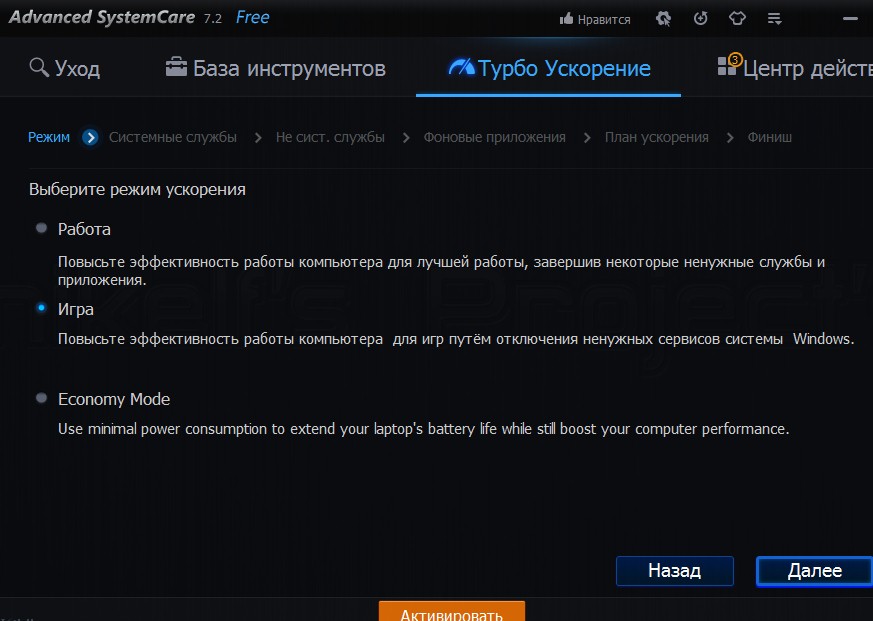
K dispozici jsou tři režimy zrychlení
- Správa spouštění. Odebrání nepotřebných programů a služeb ze seznamu po spuštění urychlí vaši práci.
- Režim pozadí. Patentovaná technologie ActiveBoost akcelerace práce neustále monitoruje stav systému a přerozděluje zdroje potřebám uživatele.
- Nastavení internetu. Zvyšuje rychlost a zabezpečení celosvětové sítě.
- Péče o váš pevný disk. Skenování, čištění a defragmentace disku. Deklarovaná rychlost defragmentace je několikanásobně vyšší než u konkurence. Poskytuje simultánní defragmentaci několika disků najednou a také podporu pro disky SSD.
- Osobní ochrana. Zaručené (s výjimkou možnosti obnovy) vymazání informací. Vymazání dočasných složek, historie aplikací a prohlížečů.
- Monitor výkonu. Zobrazuje informace o teplotě CPU, základní deska a grafické karty, rychlost ventilátoru.
- Centrum aktualizací. Zkontrolujte aktualizace nainstalovaných programů.
- Výchozí programy. Konfiguruje výchozí výběr aplikací pro různé typy souborů nebo prohlížečů.
Rozhraní Advanced SystemCare vyniká nad ostatními programy s futuristickým designem. Ale zároveň zůstává jednoduchý, pohodlný a intuitivní.
- Jeden klik. Mnoho důležitých funkcí lze spustit jediným kliknutím. Například analýza a oprava deseti hlavních problémů s počítačem.

Futuristický styl a velké startovací tlačítko
- Přepínání režimů. Ve zjednodušeném režimu práce probíhá v poloautomatickém režimu, vyžadujícím minimální účast uživatele. Expertní režim vám umožňuje přizpůsobit skenování a optimalizaci podle vašich představ. Režimy se přepínají jedním kliknutím, což je velmi výhodné. Stejně snadné je přepínání mezi režimy výkonu (práce a hra).

Zrychlení se aktivuje jedním tlačítkem
- Automatický start. Spuštění optimalizátoru můžete nakonfigurovat v určitý čas(například v noci), při spuštění systému nebo během automaticky detekovaných prostojů.
Bezplatná verze Advanced SystemCare má také dobrou funkčnost, ale skutečné možnosti programu jsou odhaleny v plném placeném balíčku.

PROTI bezplatná verze mnoho funkcí není k dispozici
Oblíbený balíček CCleaner se primárně specializuje na čištění operačního systému, disků a RAM, odtud také jeho název. Pro uživatele je ale k dispozici mnoho dalších optimalizačních funkcí systému Windows 7.
Funkce CCleaner je však užší než funkce Advanced SystemCare speciální nástroje mnohem silnější pro čištění:
- Čištění dočasných souborů. Balíček se dočasně vyčistí Soubory Windows(včetně schránky, souborů protokolu, koše), paměť a prohlížeče, historie vyhledávání, návštěvy a stahování, poslední seznam otevřené dokumenty nejpopulárnější aplikace. Kromě získání dalšího volného místa na disku je to důležité pro soukromí práce.
- Čištění a konfigurace registru. Identifikuje a opravuje problémy registru, odkazy na chybějící položky, ovládací prvky, knihovny, písma, ikony, zkratky, referenční příručky atd.

Registr je důkladně analyzován
- Úplné vymazání. Nástroj, který vám umožňuje odstranit informace se zárukou, že je nelze obnovit z pevného disku a vyměnitelných jednotek.
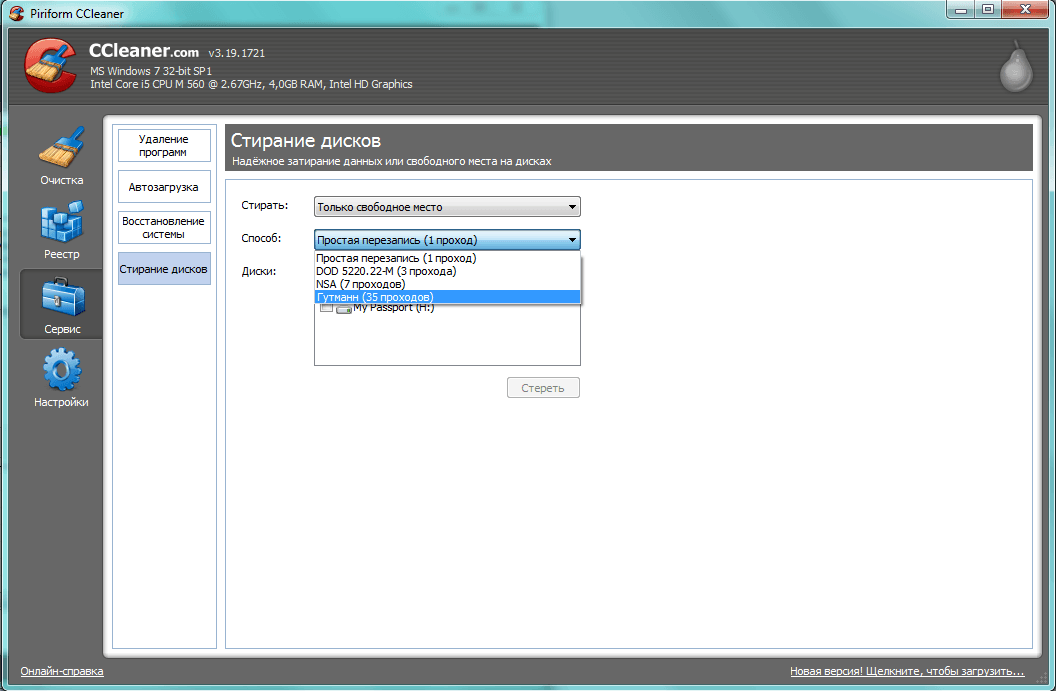
Veškeré informace budou vymazány ve 35 průchodech
- Odinstalování programů. Funkčně přívětivý nástroj pro mazání nepotřebných aplikací.
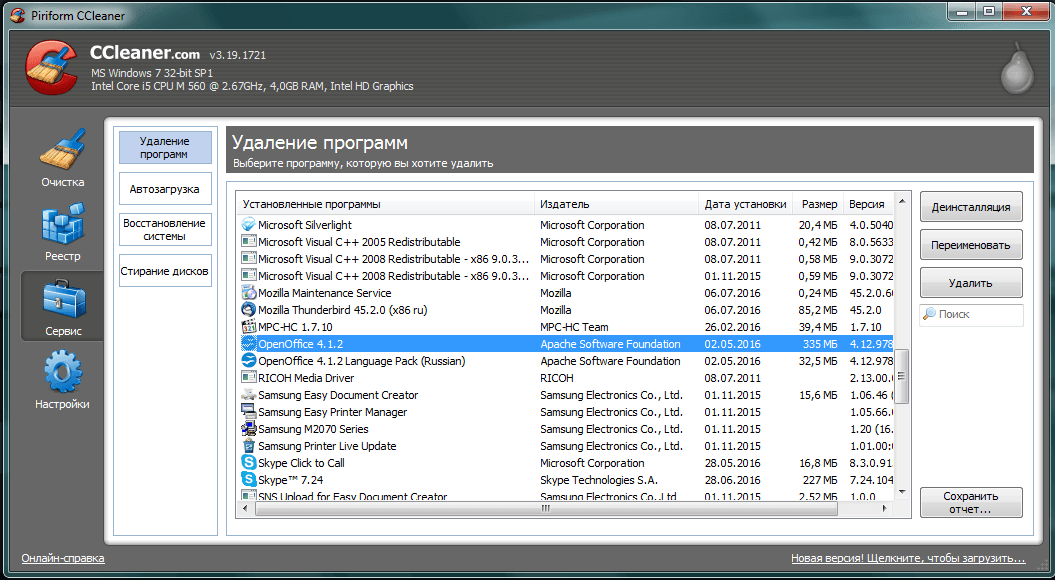
Odstranění programů je organizováno velmi pohodlně
- Správa spouštění. Úprava seznamu aplikací automaticky spuštěných systémem.
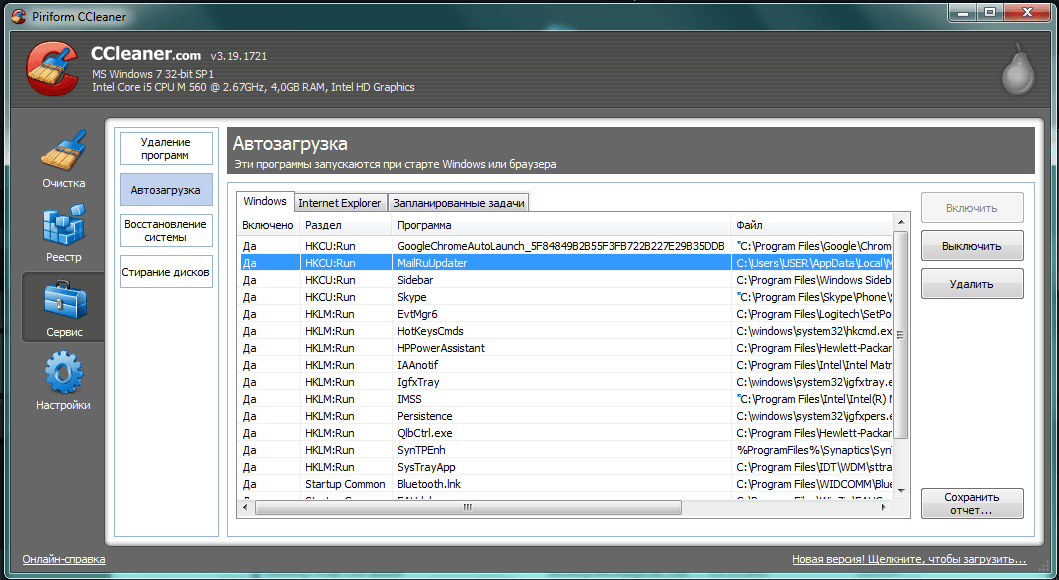
- Analýza disku. Kontrola a sestavování zpráv o parametrech pevného disku včetně jeho obsahu (kategorie souborů, jejich počet a velikost).
- Hledání souborů. Hledání duplicitních kopií (klonů) souborů na disku.
- Obnovení systému. Správa bodů obnovení zálohy, „rollback“ Windows 7.
Rozhraní balíčku je velmi jednoduché a intuitivní, nevyžaduje hluboké znalosti systému.
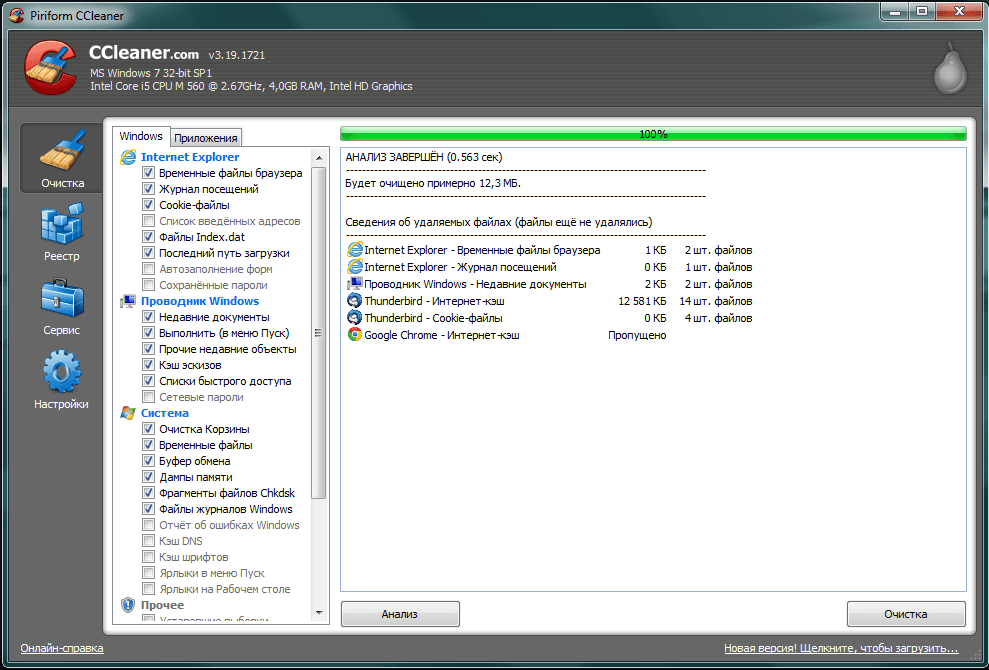
Analýza se provádí velmi rychle
- Další možnosti čištění. Je možné konfigurovat práci balíčku na pozadí a také nastavit možnost vypnout počítač po dokončení postupu.
- Pracovat bezpečně. Balíček platí velká důležitost zabezpečení uživatelských dat, proto se ve všech důležitých fázích navrhuje záloha nebo vytváření bodů vrácení.
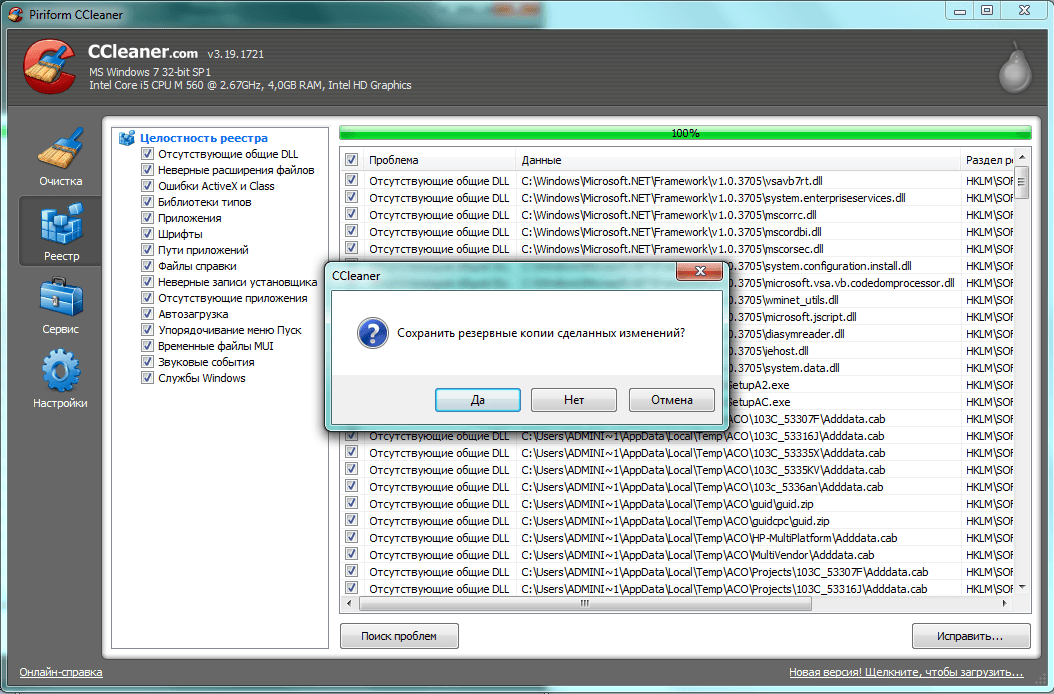
Před opravou můžete vytvořit zálohy
Staré jsou distribuovány zdarma. Verze CCleaner... Abyste získali výkonnější a aktualizované balíčky, budete muset zaplatit.
AusLogics BoostSpeed
Balíček BoostSpeed od australské společnosti AusLogics má působivou sadu nástrojů a uživatelsky přívětivé rozhraní. Uvedeným hlavním cílem balíčku je zvýšení rychlosti systému.
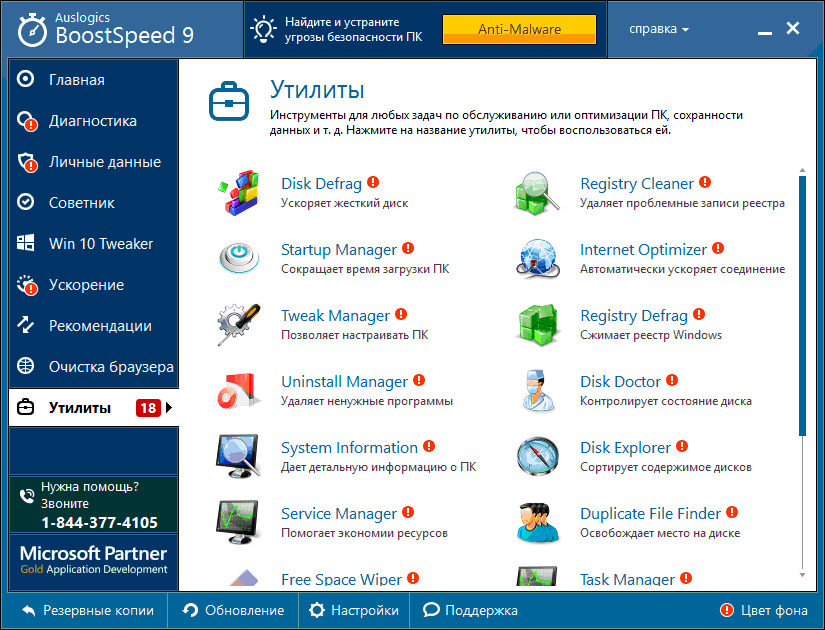
Seznam nástrojů je působivý
Tato funkce obsahuje nástroje pro opravu registru, nastavení systému a péči o pevný disk:
- Výkon. Vyberou se parametry akcelerace počítače a učiní se doporučení, včetně hardwarových řešení, například výměny grafické karty.
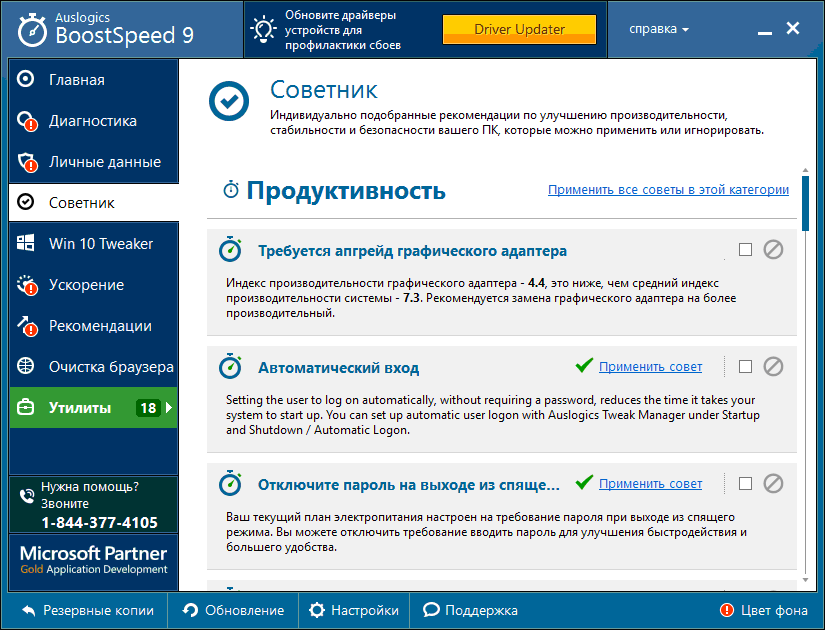
Tipy platí dokonce i pro hardware
- Stabilita. Je analyzována stabilita systému a odstraněny zjištěné problémy.
- Bezpečnostní. Jsou identifikovány bezpečnostní hrozby a opatření pro ochranu systému.
- Optimalizace. Samostatná sada nástrojů pro optimalizaci paměti, procesoru, pevného disku a služeb.
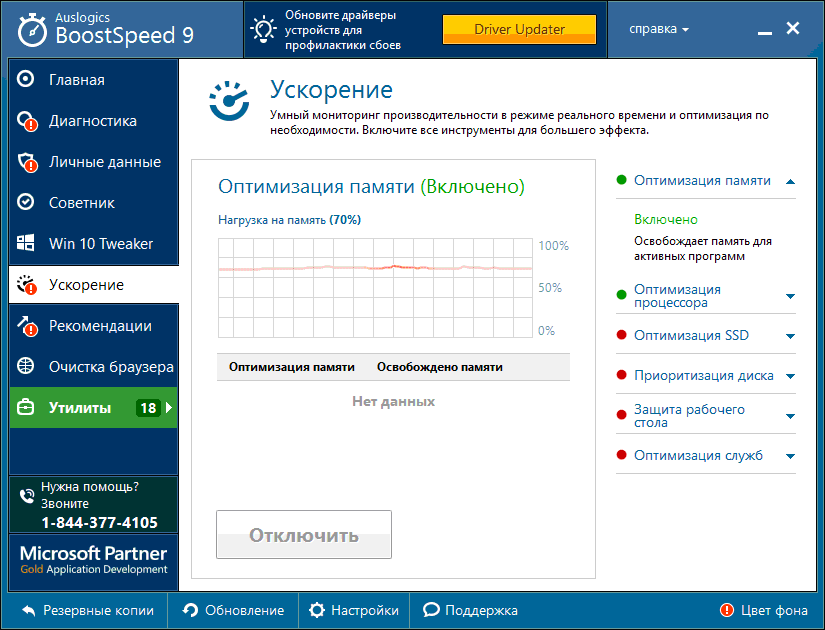
Zrychlení má mnoho možností
- Ochrana osobních údajů. Vymazání historie, mazání sledovacích souborů, ochrana profilů a přihlášení, kontrola ohrožení soukromí.

Také osobní údaje jsou lépe chráněny
- Doporučení. Vyhrazený blok doporučení pro instalaci dalšího softwaru ke zlepšení výkonu systému.
- Čištění prohlížeče. Modul pro nastavení čištění hlavních prohlížečů.
- Body obnovy. Provedené změny je možné vrátit zpět a vytvořit body obnovení s různým nastavením.
Rozhraní je přátelské, uživatelsky přívětivé, typické pro programy v této kategorii:
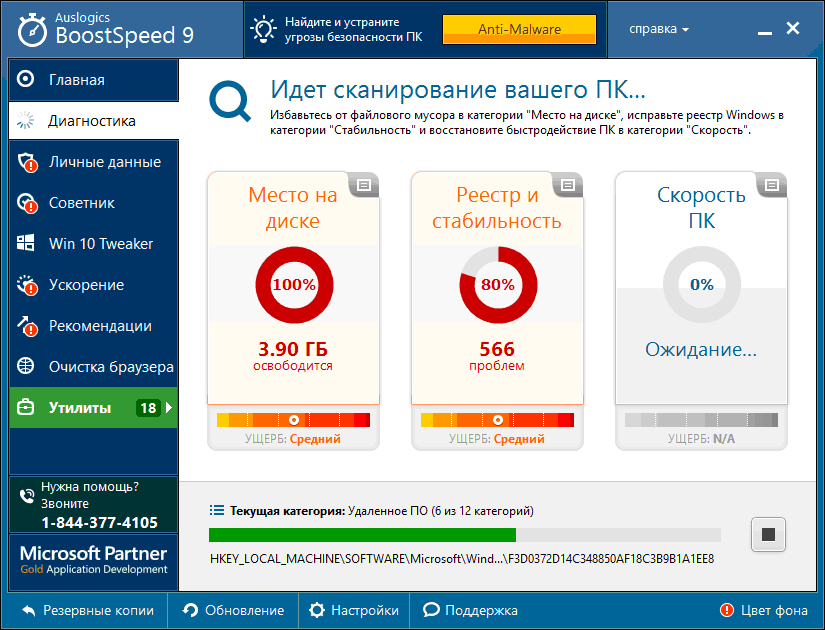
Budoucí přínosy lze posoudit
- Grafické prvky. Výsledky práce jsou prezentovány ve formě přehledných grafických zpráv s digitálními daty a vysvětlujícími ilustracemi.

První analýza je vždy špatná
- Poradce. Optimalizační doporučení jsou prezentována jako seznam tipů, které můžete použít nebo ignorovat.
- Utility. Byla implementována možnost vlastního výběru optimalizačních nástrojů, které jsou shromažďovány na samostatné kartě.
- Jednoduchý a přímý plánovač automatický start optimalizační nástroje.
Abyste odhalili všechny funkce balíčku, budete si muset koupit placenou verzi. Free má mnohem méně funkcí.
Mini programy pro váš počítač nebo notebook
Malé, kompaktní, někdy dokonce nevyžadující instalaci, programy mají obvykle omezené specializované funkce a jsou distribuovány zdarma. Tyto dvě vlastnosti je činí dobrý doplněk do univerzálního balíčku.
Balíček SpeedUpMyPC je vývojářem umístěn jako systémový akcelerátor. Čištění nečistot a systémových chyb je považováno za součást postupů zlepšování výkonu.
Funkčnost SpeedUpMyPC obsahuje standardní nástroje pro tuto kategorii programů a také proprietární vývoj zaměřený na zlepšení výkonu:
- Péče o registr. Analýza, čištění a defragmentace systémový registr Okna.
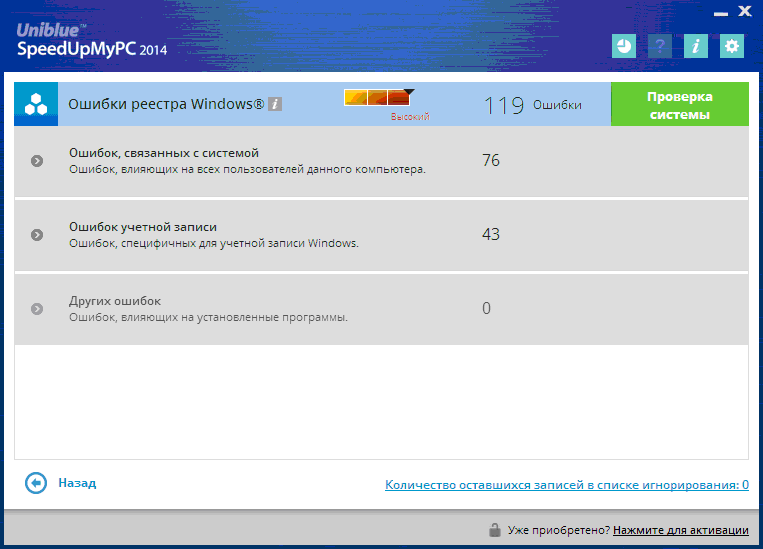
Optimalizace registru je lakonická
- Zrychlení spouštění. Analýza problémů a optimalizace spouštění počítače.
- Vysokorychlostní výkon. Kromě hledání a odstraňování problémů s výkonem existuje samostatný nástroj „Vylepšení dynamického výkonu“.
- Čištění. Je zajištěno odstranění nevyžádaných a nepoužitých souborů.
- Nastavení. Konfigurují se parametry sítě, procesoru a RAM.
Rozhraní balíčku je originální a barevné, celkem pohodlné:
- Práce na pozadí. Nastavení poskytuje možnost pracovat na pozadí. Můžete jej také přidat ke spuštění přímo z programu.
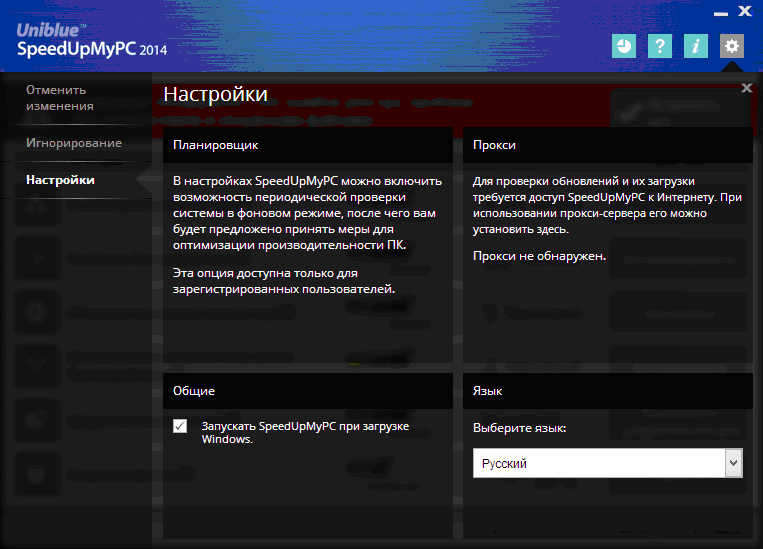
K dispozici režim pozadí, ale musíte se zaregistrovat
- Poloautomatický režim. Použití programu předpokládá důvěru ve vývojáře, protože sám určuje problémy systému a způsoby jejich řešení s minimálním zapojením uživatelů.
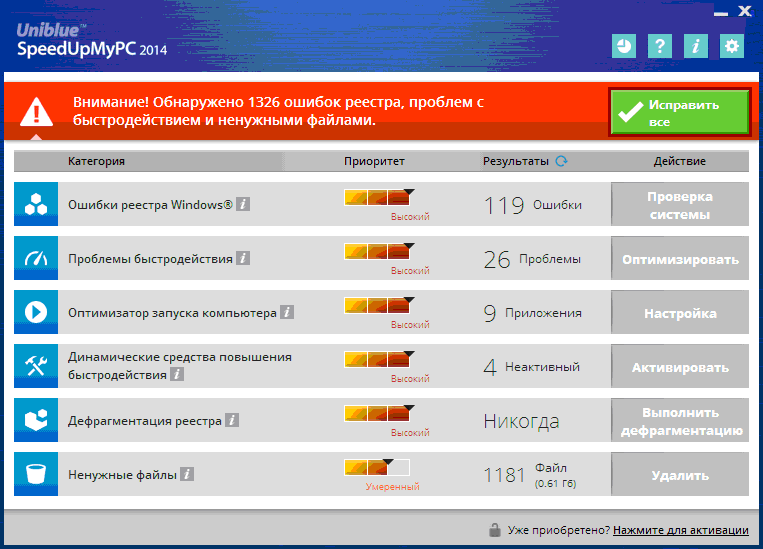
Nalezené problémy můžete opravit jedním kliknutím
Program patří do kategorie sharewaru, nabízí bezplatnou omezenou verzi s možností přidávání nástrojů za poplatek.

K dispozici je také technická podpora
Další bezplatná aplikace Comodo System Cleaner s silný blokúklidové pomůcky. Balíček také obsahuje funkce pro opravu selhání a Chyby systému Windows, péče o pevný disk.
Funkčnost balíčku má výrazný „posun“ k čištění, ale některé nástroje se týkají optimalizace práce jinými metodami.
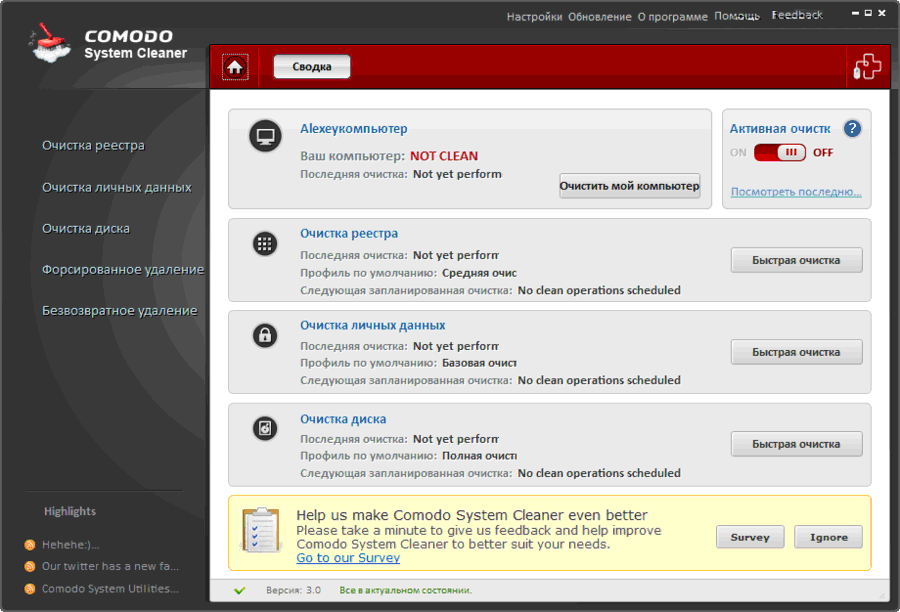
Souhrn také neposkytuje mnoho informací.
- Analýza systému. Navrhuje se počáteční a pravidelná hloubková analýza stavu operačního systému a sestavení seznamu možných opatření.
- Čištění. Služby pro čištění registru Windows, dočasných složek, nevyžádané pošty systému.
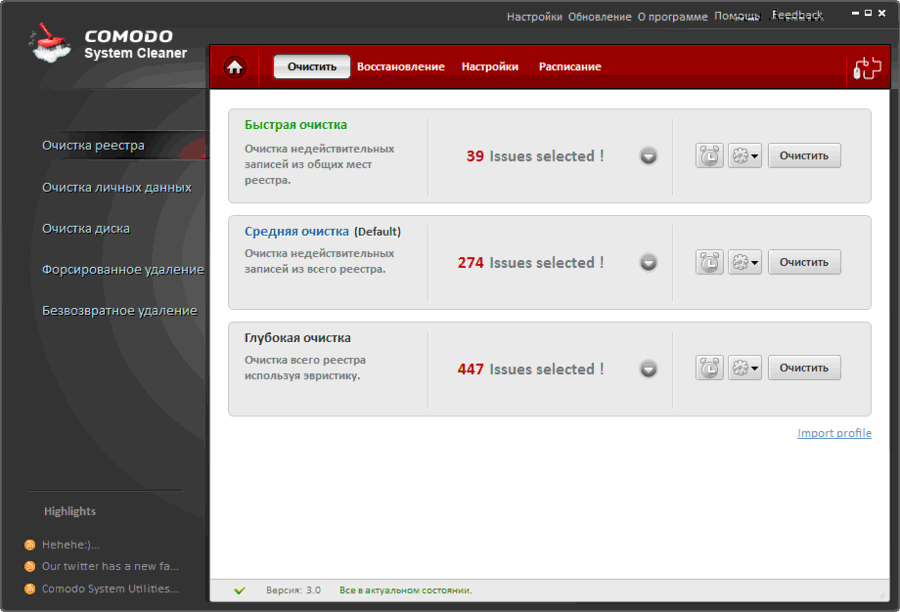
Lze zvolit hloubku čištění
- Péče o disk. Vestavěné nástroje pro vynucené vyjmutí a čištění disku.
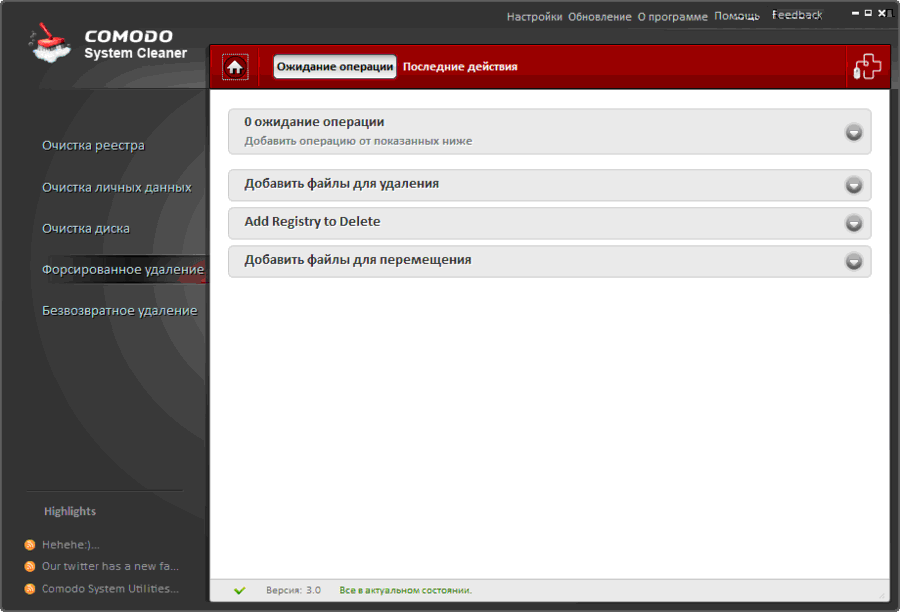
Odstranění lze vynutit
- Důvěrnost. Zaručené mazání souborů, čištění osobních údajů.

Trvalé mazání může být také různé
- Změna skrytých parametrů. Balíček může pracovat s možnostmi, které nejsou k dispozici při použití obvyklých Nástroje Windows 7.
- Uvedení do provozu. Vestavěný správce spouštění pro úpravu seznamu automaticky spuštěných programů.
Rozhraní Comodo System Cleaner je navrženo ve známém stylu „matrix“, je intuitivní a jednoduché:
- Jedno okno. Přístup k hlavním nástrojům je zajištěn z hlavního okna.
- Plán. Je možné nakonfigurovat frekvenci automatického spouštění aplikace podle vlastního plánu.

Nastavení není mnoho
Další výhodou aplikace je, že je zdarma.
Malý, bezplatný nástroj, který nevyžaduje instalaci optimální nastavení systémy vyčištěním registru Windows.
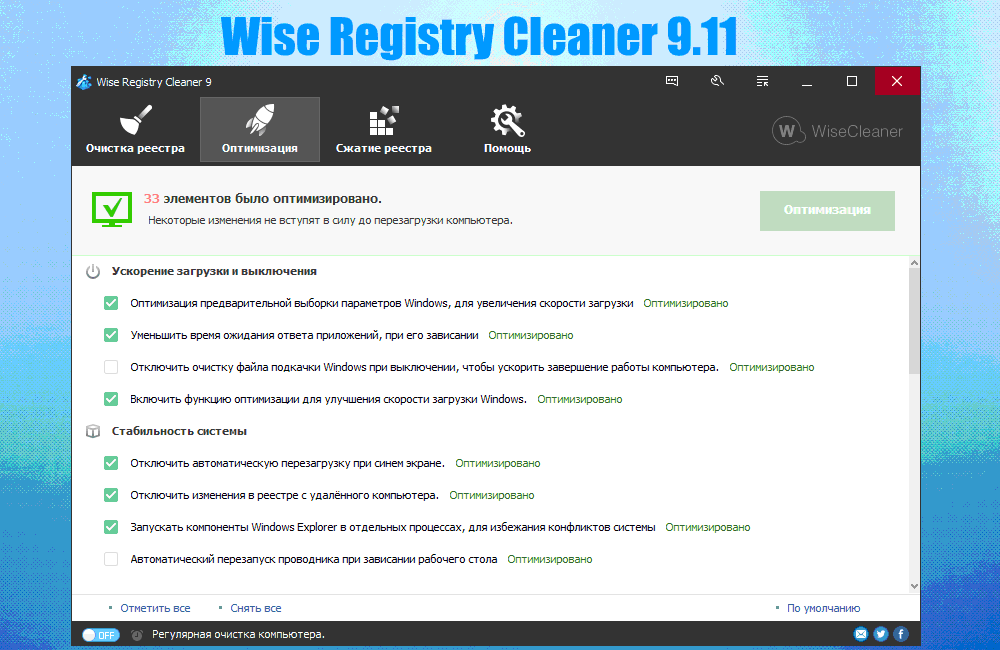
V balíčku jsou také nástroje pro optimalizaci
Funkce balíčku je zaměřena na operace se systémovým registrem:
- Optimalizace registru. Analýza, čištění a komprese registru.

Defragmentace registru není vždy nutná
- Záloha. Možnost vytvořit záložní kopii systémového registru.
- Možnost vrátit změny. Vestavěný nástroj, který v případě potřeby vrátí předchozí stav.
Rozhraní Wise Registry Cleaner je jednoduché a intuitivní.

Čištění může být s různou hloubkou
- Automatická korekce. Zjištěné problémy s registrem je možné automaticky opravit.
- Průběžné zprávy. Každý nalezený problém se uživateli zobrazí se samostatným popisem.

Rád vidím, že už nejsou žádné chyby
- Mobilita. Instalace do počítače je volitelná.
Nepochybnou výhodou balíčku je jeho bezplatná distribuce.
Snadný čistič
Bezplatný program EasyCleaner čistí systém od nepotřebných informací, opravuje registr Windows 7 a zobrazuje informace o disku ve vhodném grafickém znázornění.
Funkce balíčku je o něco horší než funkce CCleaner, ale má své vlastní vlastnosti:
- Optimalizace registru. Analýza a úprava systémového registru, vyhledávání a čištění nepoužívaných zkratek, čištění nabídky „Start“.
- Uvedení do provozu. Pomáhá analyzovat a zkrátit seznam automaticky spuštěných aplikací.
- Mazání další soubory... Nepoužívané odkazy, odkazy a knihovny, historie, mezilehlé složky prohlížeče Internet Explorer.
- Analýza disku. Hledání duplicitních souborů, přizpůsobitelná analýza obsahu.
- Systém obnovy. Poskytuje automatické vytváření záloha aktuální stav pro zrušení provedených změn v případě potřeby.
- Řízení Spuštění systému Windows 7. Tento nástroj vám umožňuje sledovat procesy doprovázející spuštění systému.
- Vyhledejte hesla. Pomáhá najít uložená hesla z aplikací vzdálených z PC.
Rozhraní programu je velmi jednoduché a přímočaré, design je klasický:
- Nastavení. Balíček obsahuje mnoho konfigurovatelných parametrů, takže je velmi flexibilní.
- Grafické grafy. Přizpůsobitelné grafické zprávy o stavu a obsahu adresářů a jednotek.
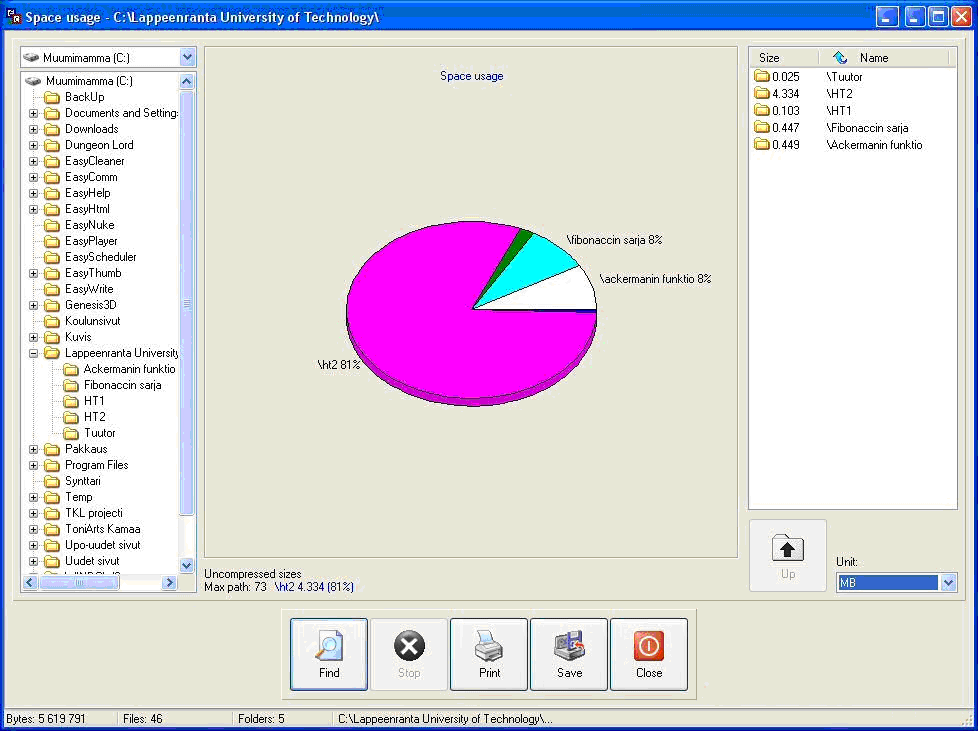
Stav disku je zobrazen velmi jasně
Protože je program zdarma, může být dobrým doplňkem univerzálního balíčku.
Červené tlačítko
Vývojáři programu Red Button kladli na první místo jednoduchost a pohodlí rozhraní. Ani název aplikace není náhodný - optimalizaci spustíte jedním kliknutím na velké červené tlačítko.
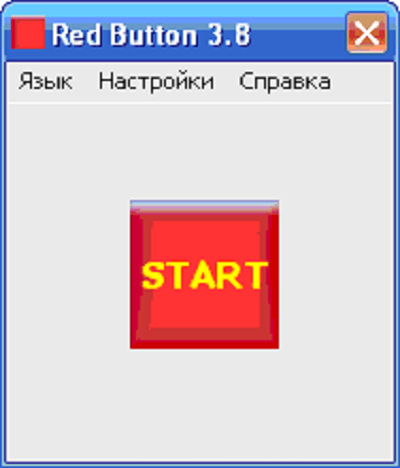
Je těžké nechat si ujít takové tlačítko
Červené tlačítko má velmi dobrou funkčnost a skládá se z nástrojů, které optimalizují provoz procesoru, RAM, pevného disku a registru:
- Automatické uvolnění RAM. Automatické vypnutí zmrazených programů a služeb, nepoužívaných knihoven DLL, nepotřebných zpráv atd.
- Zakázat systémové služby. Je možné zakázat zbytečné Služby Windows 7 ke snížení zatížení procesoru a uvolnění paměti RAM.
- Čištění registru. Analýza, hledání chyb a oprava registru Windows, odstraňování odkazů na chybějící aplikace, referenční knihy, písma a knihovny.

Skromné je také čištění registru
- Odstraňování odpadků. Vyčištění nepotřebných adresářů a souborů, předinstalovaných her, zbytečných aplikací, čištění vyrovnávací paměti, mezipaměti, systémových protokolů a koše. Vymazání historie.

Seznam, který je považován za odpad, můžete upravit
- Optimalizace CPU. Nastavení CPU pro optimální výkon.

K dispozici je nastavení CPU a RAM
Rozhraní programu je velmi přehledné a jednoduché ve stylu systémových služeb Windows 7:
- Volba možností. Uživatel vybere potřebné optimalizační nástroje tak, že k jejich jménům vloží poznámky.

Péče o pevný disk je trochu pokorná
- Možnost výjimek. Po vytvoření obecného pravidla pro mazání souborů můžete z něj samostatně definovat výjimky pro informace, které potřebujete.
- Spuštění jedním tlačítkem. Po nastavení seznamu aktivních nástrojů se každé spuštění programu provede jedním kliknutím na červené tlačítko.
- Přenosnost. Možnost spouštění z vyměnitelných médií.
Až donedávna byl program distribuován zdarma, ale popularita balíčku inspirovala výrobce k vydání placené verze... Ale minulé bezplatné úpravy ukazují dobré výsledky.
Glary utility
Malý program Glary Utilities také tvrdí, že je všestranný, ale jeho silnou stránkou lze považovat sadu nástrojů pro analýzu systému.
Functionality Glary Utilities obsahuje nástroje pro kontrolu a optimalizaci nastavení systému, soukromí, péči o pevný disk a aktualizaci stávajících ovladačů.

Nástrojů není tolik, ale jsou vzácné
- Analýza. Stanovení rychlosti spouštění systému s poskytnutím zprávy.
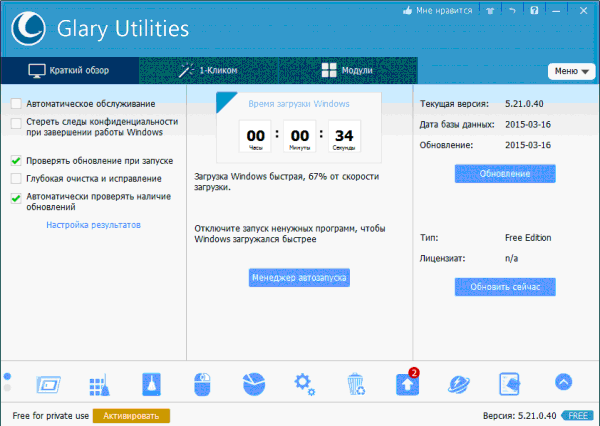
Rychlost načítání je prezentována velmi jasně
- Péče o registr. Čištění, oprava, defragmentace registru systému.
- Péče o váš pevný disk. Zkontrolujte a defragmentujte disk, vyhledejte a odstraňte prázdné složky a duplicitní soubory.
- Uvedení do provozu. Vestavěný správce pro úpravu spouštěcího seznamu.
- Důvěrnost. Hluboké čištění dat a historie, šifrování souborů.
- Bezpečnostní. Vlastní nástroj pro obnovu souborů, možnost vrátit změny.
Rozhraní aplikace je přátelské, velmi podobné vestavěnému systémové nástroje Windows 7:

Mnoho problémů lze opravit jediným kliknutím
- Další možnosti. Například je možné řadit nainstalované programy podle času instalace, velikosti a frekvence používání.
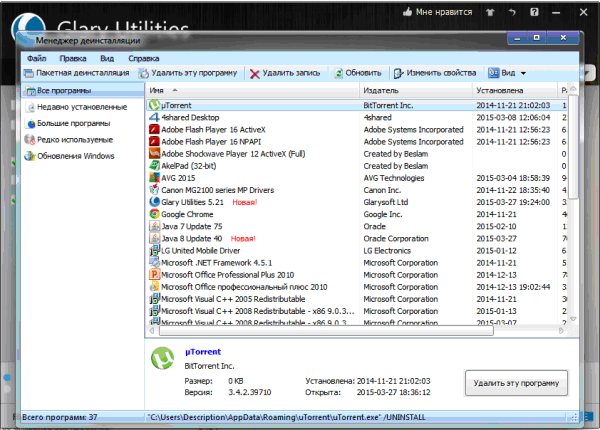
Programy můžete řadit podle několika kritérií
- Registrace. Vybírat můžete z několika designových motivů.
Poněkud omezená funkčnost balíčku je odůvodněna tím, že je distribuován zdarma.
Aplikaci nCleaner pro její malou velikost a funkčnost lze zařadit do kategorie mini programů pro optimalizaci výkonu systému. Program se zaměřuje na čištění.
Funkce nCleaner je zaměřena na odstraňování nepotřebných informací, ale existují i další nástroje:
- Čištění. Nástroje pro čištění systému, registr, osobní údaje.
- Odpadky. Samostatný nástroj pro vyhledávání a mazání přechodných a nadbytečných souborů. Přednastaveny jsou režimy čištění hlavních složek (rychlejší) a skenování všech disků (pomalejší, ale úplné).
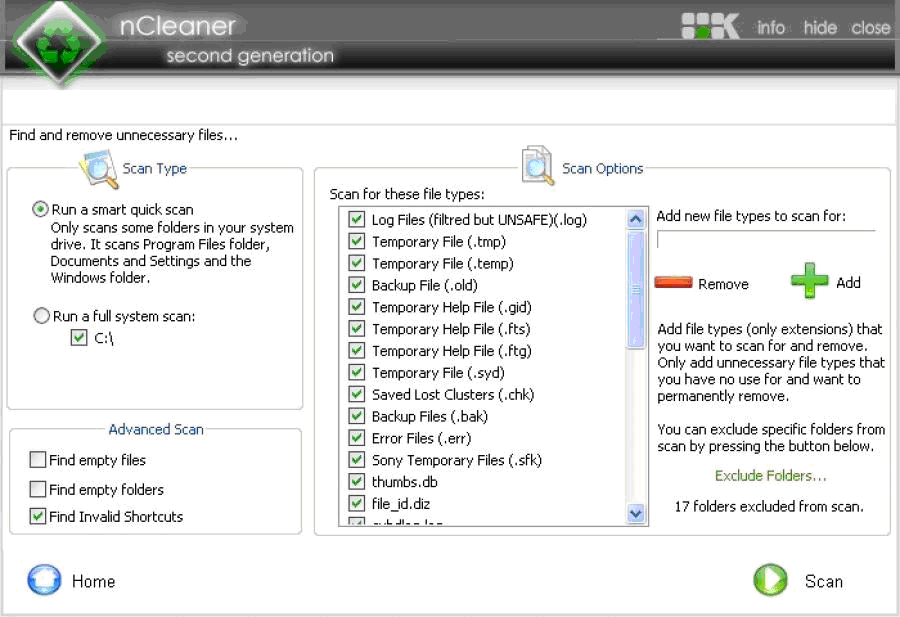
Můžete skenovat jednotlivé složky nebo celý disk
- Optimalizace. Nástroje pro optimální vyladění Windows a různé služby pro zvýšení rychlosti a stability počítače.
- Uvedení do provozu. Úprava seznamu aplikací automaticky spuštěných během spouštění systému Windows.
- Důvěrnost. Odstranění informací s nemožností obnovy a vyčištění nepřiděleného místa na pevném disku.
- Čištění RAM. Samostatný nástroj pro vykládání nepoužívaných bloků z RAM.
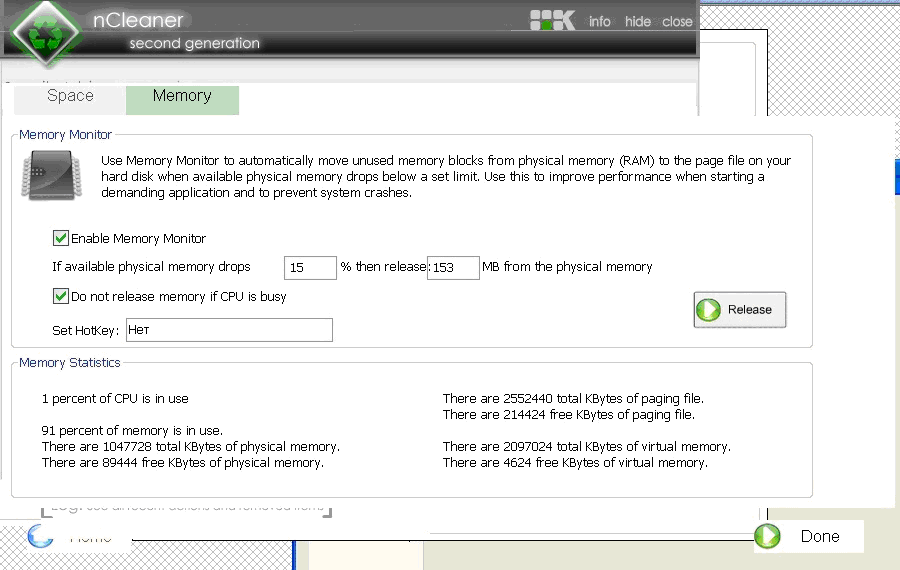
Samostatný nástroj pro vybíjení RAM
Rozhraní mini-programu je velmi jednoduché a přímočaré:
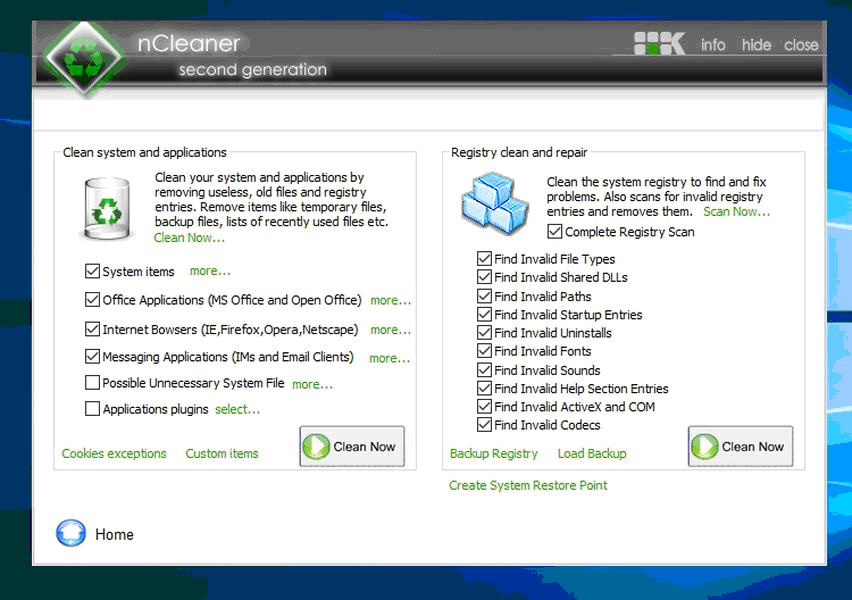
Možností čištění je málo, ale vše je velmi jasné.
- Jedna stránka. Hlavní funkce jsou shromažďovány na domovská stránka což je velmi výhodné.

Hlavní funkce jsou shromažďovány v jednom okně
- Plán. Existuje možnost automatického spuštění podle plánu určeného uživatelem.
NCleaner postrádá tradiční možnost vrátit provedené změny nebo vytvořit záložní kopie systémového registru, což je vzhledem k malé velikosti aplikace odůvodněné.
Tento mini program je samozřejmě zdarma.
Porovnávací tabulka: jaký program zvolit
| Funkce / program | Pokročilá systémová péče | Snadný čistič | Červené tlačítko | AusLogics BoostSpeed | Glary utility | |||||
| Čištění a opravy registru systému | + | + | + | + | + | + | + | + | + | + |
| Úprava spouštěcího seznamu | + | + | + | + | + | + | + | |||
| Odeberte nepotřebné aplikace a zakažte služby Windows | + | + | + | + | + | + | + | + | ||
| Defragmentace disku | + | + | + | + | ||||||
| Antivirová ochrana | + | + | ||||||||
| Nastavení výkonu | + | + | + | + | + | |||||
| Optimalizace výkonu sítě | + | + | + | |||||||
| Důvěrnost | + | + | + | + | + | + | + | + | + | |
| Odvoz odpadků | + | + | + | + | + | + | + | + | + | |
| Obnovení systému | + | + | + | + | ||||||
| Kontrola spouštění systému | + | + |
Jak se dalo očekávat, největší počet nástrojů potřebných k optimalizaci výkonu systému je obsažen v univerzálních balíčcích. Ale miniprogramy mají také své silné stránky. Jsou kompaktnější a pohodlnější při práci speciální funkce a jsou obvykle zdarma.
 Rozdíly mezi oddílovými strukturami GPT a MBR
Rozdíly mezi oddílovými strukturami GPT a MBR Vymažte Internet Explorer
Vymažte Internet Explorer Aktualizace systému Windows jsou staženy, ale nejsou nainstalovány
Aktualizace systému Windows jsou staženy, ale nejsou nainstalovány